
ਵੱਖ ਵੱਖ ਗ੍ਰਾਫਿਕ ਸੰਪਾਦਕ ਸੰਪਾਦਕ ਅਤੇ ਸਮਾਨ ਪ੍ਰੋਗਰਾਮਾਂ ਦੇ ਬਹੁਤ ਸਾਰੇ ਉਪਭੋਗਤਾ ਅੰਕੜਿਆਂ ਅਤੇ ਤੀਰ ਦੇ ਮਾਨਕ ਡਾਇਲਿੰਗ ਵਿੱਚ ਵੇਖਣ ਦੇ ਆਦੀ ਹਨ. ਹਾਲਾਂਕਿ, ਇਸ ਸਬੰਧੀ ਆਟੋਕੈਡ ਮਾਲਕ ਸੀਮਿਤ ਹਨ. ਇਸ ਸਾਫਟਵੇਅਰ ਦੀ ਕਾਰਜਕੁਸ਼ਲਤਾ ਤੁਹਾਨੂੰ ਰਾਖਵੇਂ ਬਟਨ ਨੂੰ ਸਿਰਫ ਇੱਕ ਕਲਿੱਕ ਕਰਨ ਵਾਲੇ ਬਟਨ ਦੀ ਵਰਤੋਂ ਕਰਕੇ ਕਿਸੇ ਵੀ ਰੂਪ ਦੇ ਤੀਰ ਬਣਾਉਣ ਦੀ ਆਗਿਆ ਨਹੀਂ ਦਿੰਦੀ. ਇਸ ਲਈ, ਉਪਭੋਗਤਾ ਇਸ ਚੀਜ਼ ਨੂੰ ਆਪਣੇ ਆਪ ਖਿੱਚਣ ਦੀ ਜ਼ਰੂਰਤ ਦਾ ਸਾਹਮਣਾ ਕਰ ਰਹੇ ਹਨ. ਇਹ ਵੱਖੋ ਵੱਖਰੇ ਤਰੀਕਿਆਂ ਨਾਲ ਕੀਤਾ ਜਾ ਸਕਦਾ ਹੈ, ਅਤੇ ਅਸੀਂ ਉਨ੍ਹਾਂ ਵਿੱਚੋਂ ਹਰੇਕ ਨੂੰ ਵਿਸਥਾਰ ਵਿੱਚ ਵੀ ਧਿਆਨ ਦੇਣਾ ਚਾਹੁੰਦੇ ਹਾਂ.
ਆਟੋਕੈਡ ਵਿੱਚ ਇੱਕ ਤੀਰ ਬਣਾਓ
ਹੋਰ ਡਰਾਇੰਗ methods ੰਗਾਂ ਨੂੰ ਵੱਖ ਕਰਤਾਰ ਦੇ ਅਧਾਰ ਯੰਤਰਾਂ ਦੀ ਵਰਤੋਂ ਦਾ ਅਰਥ ਹੈ. ਅਸੀਂ ਪੌਲੀਲਾਈਨ ਅਤੇ ਸਧਾਰਣ ਹਿੱਸਿਆਂ ਨੂੰ ਛੂਹਾਂਗੇ, ਦੇ ਨਾਲ ਨਾਲ ਚੱਲਣ ਦੇ ਨਾਲ ਨਾਲ ਚੱਲਣ ਦੇ ਨਾਲ ਗੱਲ ਕਰੀਏ ਕਿ ਕਿਵੇਂ ਤਿਆਰ ਵਸਤੂਆਂ ਤੋਂ ਬਲਾਕ ਕਿਵੇਂ ਕੱਟ ਅਤੇ ਬਲੌਕ ਬਣਾਵਾਂਗੇ. ਹੇਠਾਂ ਦਿੱਤੀਆਂ ਹਦਾਇਤਾਂ ਦੀ ਪਾਲਣਾ ਕਰਦਿਆਂ ਤੁਹਾਨੂੰ ਸਭ ਤੋਂ suitable ੁਕਵੇਂ method ੰਗ ਦੀ ਚੋਣ ਕਰਨੀ ਪਵੇਗੀ ਅਤੇ ਇਸ ਨੂੰ ਪੈਦਾ ਕਰਨਾ ਹੋਵੇਗਾ.1 ੰਗ 1: ਖੰਡਾਂ ਦੁਆਰਾ ਮੈਨੂਅਲ ਡਰਾਇੰਗ ਐਰੋ
ਪਹਿਲਾ ਵਿਕਲਪ ਸਭ ਤੋਂ ਮੁਸ਼ਕਲ ਹੈ ਕਿਉਂਕਿ ਇਸ ਲਈ ਹਰ ਕਿਸੇ ਨਾਲੋਂ ਵਧੇਰੇ ਸਮਾਂ ਅਤੇ ਸ਼ਕਤੀ ਦੀ ਜ਼ਰੂਰਤ ਹੈ. ਹਾਲਾਂਕਿ, ਇਸਦਾ ਲਾਭ ਇਹ ਹੈ ਕਿ ਤੁਸੀਂ ਕਿਸੇ ਵੀ ਫਰੇਮਵਰਕ ਤੱਕ ਸੀਮਿਤ ਨਹੀਂ ਹੋ. ਤੀਰ ਕੋਈ ਸ਼ਕਲ ਅਤੇ ਅਕਾਰ ਹੋ ਸਕਦਾ ਹੈ, ਕੁਝ ਖਾਸ ਗਿਣਤੀ ਅਤੇ ਵਾਧੂ ਹਿੱਸੇ ਹੁੰਦੇ ਹਨ. ਆਓ ਇਸ ਉਦੇਸ਼ ਦੀ ਸਰਲਤਾ ਉਦਾਹਰਣ ਦਾ ਵਿਸ਼ਲੇਸ਼ਣ ਕਰੀਏ.
- ਮੁੱਖ ਟੇਪ ਤੇ "ਡਰਾਇੰਗ" ਭਾਗ ਨੂੰ ਚਲਾਓ, "ਕੱਟ" ਟੂਲ ਤੇ ਕਲਿਕ ਕਰੋ.
- ਪਹਿਲੇ ਬਿੰਦੂ ਨੂੰ ਸੈਟ ਕਰਕੇ ਡਰਾਇੰਗ ਸ਼ੁਰੂ ਕਰੋ.
- ਸਿੱਧੀ ਜਾਂ ਕਰਵ ਲਾਈਨ ਖਰਚ ਕਰੋ, ਜੋ ਤੀਰ ਦੇ ਅਧਾਰ ਨੂੰ ਜਾਰੀ ਰੱਖੇਗੀ.
- ਅੱਗੇ, ਇੱਕ ਪਾਸੇ ਇੱਕ ਪਾਸੇ ਬਣਾਉਣਾ ਸ਼ੁਰੂ ਕਰੋ, ਲਾਈਨ ਨੂੰ ਉੱਪਰ ਜਾਂ ਹੇਠਾਂ ਘਟਾਉਣਾ.
- ਕੇਂਦਰ ਨਾਲ ਅਧਾਰ ਨੂੰ ਜੋੜ ਕੇ ਪਾਸੇ ਦੇ ਗਠਨ ਨੂੰ ਪੂਰਾ ਕਰੋ.
- ਆਓ ਹੁਣ ਇਸ ਬਾਰੇ ਗੱਲ ਕਰੀਏ ਕਿ ਤੁਸੀਂ ਬਿਲਕੁਲ ਇਕੋ ਅਧਾਰ ਨੂੰ ਕਿਵੇਂ ਬਣਾਉ ਅਤੇ ਦੂਜੇ ਪਾਸੇ ਇਕ ਨਿਰਵਿਘਨ ਤੀਰ ਪ੍ਰਾਪਤ ਕਰਨ ਲਈ. ਅਜਿਹਾ ਕਰਨ ਲਈ, ਅਸੀਂ ਸਟੈਂਡਰਡ "ਮਿਰਰ" ਟੂਲ ਦੀ ਵਰਤੋਂ ਕਰਾਂਗੇ, ਜੋ ਕਿ ਸੰਪਾਦਨ ਭਾਗ ਵਿੱਚ ਹੈ.
- ਇਸ ਵਿਸ਼ੇਸ਼ਤਾ ਦੀ ਚੋਣ ਕਰਨ ਤੋਂ ਬਾਅਦ, ਤੁਹਾਨੂੰ ਕੱਟ ਦੇਣ ਵਾਲੀਆਂ ਚੀਜ਼ਾਂ ਦੇਣਾ ਲਾਜ਼ਮੀ ਹੈ ਜੋ ਕਿ ਕੱਟਣਗੀਆਂ. ਸਾਡੇ ਕੇਸ ਵਿੱਚ, ਇਹ ਕੇਂਦਰਿਤ ਹਿੱਸੇ ਦੇ ਅਧੀਨ ਜਾਂ ਰੇਖਾਵਾਂ ਹਨ.
- ਸਾਰੇ ਚੁਣੇ ਹੋਏ ਹਿੱਸੇ ਨੀਲੇ ਵਿੱਚ ਉਜਾਗਰ ਕੀਤੇ ਜਾਣਗੇ. ਤੁਹਾਨੂੰ ਐਂਟਰ ਬਟਨ ਤੇ ਕਲਿਕ ਕਰਨ ਦੀ ਜ਼ਰੂਰਤ ਹੈ.
- ਉਹ ਲਾਈਨ ਦਿਓ ਜੋ ਧਿਆਨ ਕੇਂਦ੍ਰਤ ਸੰਦਰਭ ਕਰੇਗੀ. ਹੁਣ ਇਹ ਕੇਂਦਰੀ ਭਾਗ ਹੈ.
- ਸੰਪੂਰਨ ਨਤੀਜਾ ਪ੍ਰਾਪਤ ਕਰਨ ਲਈ ਨਵੇਂ ਹਿੱਸਿਆਂ ਦੀ ਸਥਿਤੀ ਦੀ ਤੁਲਨਾ ਕਰੋ.
- ਜਦੋਂ ਤੁਸੀਂ "ਸਰੋਤ ਆਬਜੈਕਟ ਡਿਲੀਟ ਕਰੋ" ਸ਼ਿਲਾਲੇਖਾਂ ਨੂੰ ਵੇਖਦੇ ਹੋ, ਚੁਣੋ ਨੰਬਰ ਜੇ ਤੁਸੀਂ "ਹਾਂ" ਨਿਰਧਾਰਤ ਕਰਦੇ ਹੋ, ਤਾਂ ਤੀਰ ਦੇ ਪਹਿਲੇ ਤੱਤ ਹੀ ਅਲੋਪ ਹੋ ਜਾਣਗੇ ਅਤੇ ਹਰ ਚੀਜ ਨੂੰ ਦੁਬਾਰਾ ਸ਼ੀਸ਼ੇ ਕਰਨ ਦੀ ਜ਼ਰੂਰਤ ਹੋਏਗੀ.
- ਜੇ ਤੁਸੀਂ ਚਾਹੁੰਦੇ ਹੋ, ਤਾਂ ਤੁਸੀਂ ਬੇਸ ਤੋਂ ਪਾਰਦਰਸ਼ੀ ਨੂੰ ਅਧਾਰ ਤੇ ਛੱਡ ਸਕਦੇ ਹੋ, ਹਾਲਾਂਕਿ ਭਰਿਆ ਹੋਇਆ ਹੈ ਜਦੋਂ ਭਰਿਆ ਜਾਂਦਾ ਹੈ. ਇਸ ਵਿੱਚ, ਹੈਚਿੰਗ ਟੂਲ ਸਹਾਇਤਾ ਕਰੇਗਾ, ਕਿਉਂਕਿ ਇਸ ਨੂੰ "ਡਰਾਇੰਗ" ਭਾਗ ਵਿੱਚ ਸੰਬੰਧਿਤ ਬਟਨ ਤੇ ਕਲਿਕ ਕਰਕੇ ਸਰਗਰਮ ਕਰੋ.
- ਸੂਚੀ ਨੂੰ ਫੈਲਾਓ ਜਿਸ ਨੂੰ "ਸ਼ਾਰਕ ਨਮੂਨਾ" ਕਹਿੰਦੇ ਹਨ ਫੈਲਾਓ.
- "ਸਾਲਡ" ਵਿਕਲਪ ਦਿਓ. ਇਹ ਰੰਗ ਭਰਨ ਲਈ ਵਰਤੀ ਜਾਂਦੀ ਹੈ.
- ਇਹ ਸਿਰਫ ਉਚਿਤ ਰੰਗ ਚੁਣਨਾ ਬਾਕੀ ਹੈ.
- ਤੀਰ ਦੇ ਹਰ ਪਾਸੇ ਸਲਾਈਡ ਕਰੋ.
- ਮੁਕੰਮਲ ਹੋਣ ਤੇ, ਐਂਟਰ ਤੇ ਕਲਿਕ ਕਰੋ.
- ਤੀਰ 'ਤੇ ਕੰਮ ਦਾ ਆਖਰੀ ਕਦਮ ਇਸ ਲਈ ਵੱਖਰਾ ਯੂਨਿਟ ਬਣਾਏਗਾ, ਕਿਉਂਕਿ ਸਾਰੀਆਂ ਲਾਈਨਾਂ ਦਾ ਪ੍ਰਬੰਧਨ ਕਰਨਾ ਅਸੁਵਿਧਾਜਨਕ ਹੈ. ਆਮ ਚੋਣ ਤੋਂ ਪਹਿਲਾਂ, ਐਰੋ ਦੇ ਸਾਰੇ ਬਿੰਦੂਆਂ ਨੂੰ ਮਾਰਕ ਕਰੋ.
- ਤਦ "ਬਲਾਕ" ਭਾਗ ਵਿੱਚ, "ਬਣਾਓ" ਬਟਨ ਤੇ ਕਲਿਕ ਕਰੋ.
- ਪਰਿਭਾਸ਼ਾ ਸੰਪਾਦਕ ਖੁੱਲ੍ਹ ਜਾਵੇਗਾ, ਜਿੱਥੇ ਤੁਸੀਂ ਬਲਾਕ ਲਈ ਨਾਮ ਦਾਖਲ ਕਰਦੇ ਹੋ ਅਤੇ ਬੇਸ ਪੁਆਇੰਟ ਦੇ ਵਿਕਲਪ ਤੇ ਜਾਂਦੇ ਹੋ. ਇਹ ਐਰੋ ਦੇ ਚਲਦੇ ਜਾਂ ਬਦਲਣ ਵੇਲੇ ਇਹ ਸੰਦਰਭ ਵਜੋਂ ਕੰਮ ਕਰੇਗਾ.
- ਡਰਾਇੰਗ ਤੇ, ਤੁਸੀਂ ਆਪਣੇ ਲਈ ਕੋਈ ਮਾ mouse ਸ-ਅਨੁਕੂਲ ਬਿੰਦੂ ਚੁਣੋ.
- ਕੌਂਫਿਗਰੇਸ਼ਨ ਦੇ ਅੰਤ ਤੇ, ਸਾਰੀਆਂ ਤਬਦੀਲੀਆਂ ਲਾਗੂ ਕਰਨ ਲਈ "ਓਕੇ" ਤੇ ਕਲਿਕ ਕਰੋ.
- ਜਿਵੇਂ ਕਿ ਤੁਸੀਂ ਵੇਖ ਸਕਦੇ ਹੋ, ਇਸ ਨੇ ਸਭ ਤੋਂ ਆਮ ਤੀਰ ਬਾਹਰ ਕੱ .ਿਆ. ਹੁਣ ਇਹ ਬਲਾਕ ਦੇ ਤੌਰ ਤੇ ਕੰਮ ਕਰਦਾ ਹੈ, ਸੁਤੰਤਰ ਰੂਪ ਵਿੱਚ ਘੁੰਮ ਸਕਦਾ ਹੈ, ਸੋਧ ਸਕਦਾ ਹੈ ਅਤੇ ਅਸੀਮਿਤ ਸਮੇਂ ਨੂੰ ਨਕਲ ਕਰ ਸਕਦਾ ਹੈ.
- ਹੇਠਾਂ ਦਿੱਤੇ ਸਕ੍ਰੀਨਸ਼ਾਟ ਵਿਚ ਤੁਸੀਂ ਇਸ ਤੱਥ ਦੀ ਉਦਾਹਰਣ ਦੇਖਦੇ ਹੋ ਕਿ ਮੰਨੇ ਗਈ ਵਿਧੀ ਦੁਆਰਾ ਤੀਰ ਬਣਾਉਣ 'ਤੇ ਕੋਈ ਪਾਬੰਦੀਆਂ ਨਹੀਂ ਹਨ. ਇਹ ਸਭ ਤੁਹਾਡੀਆਂ ਤਰਜੀਹਾਂ ਅਤੇ ਕਲਪਨਾਵਾਂ ਤੇ ਨਿਰਭਰ ਕਰਦਾ ਹੈ.
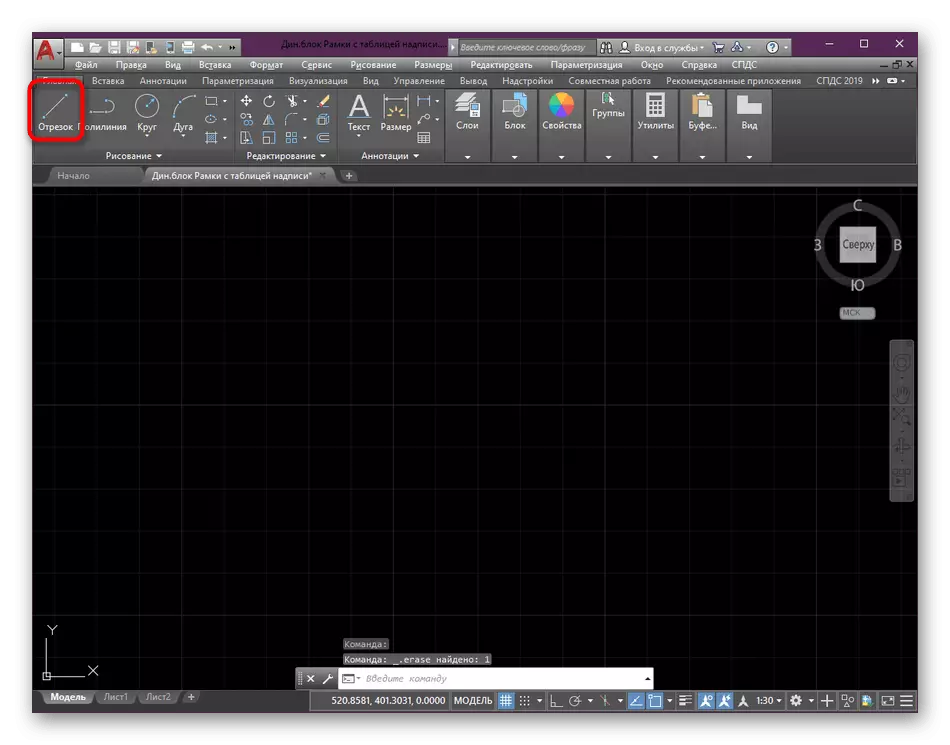
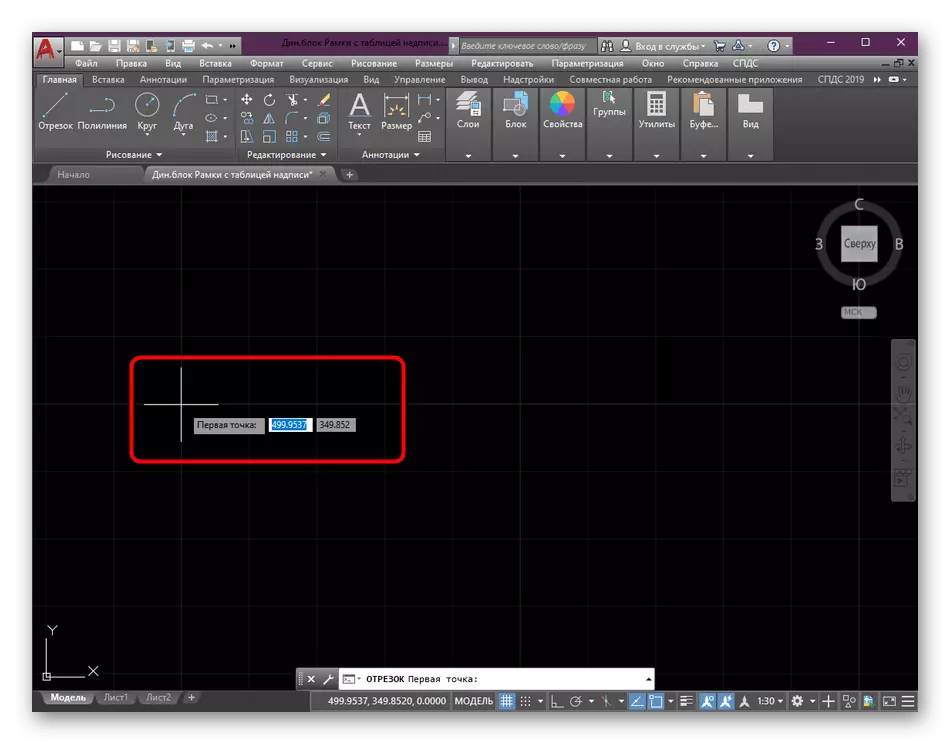
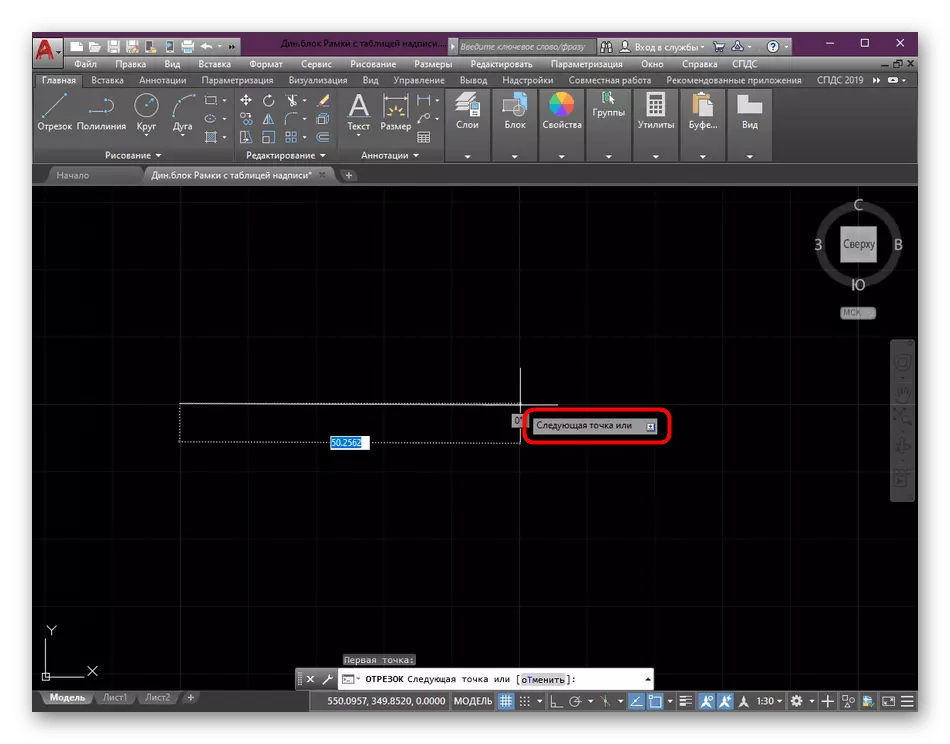
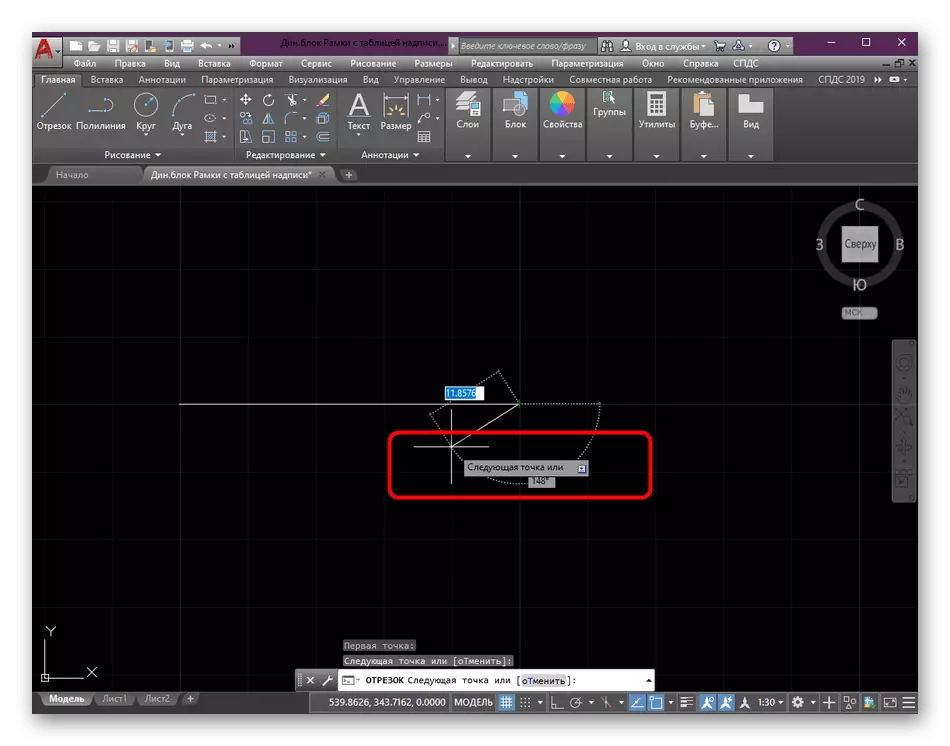
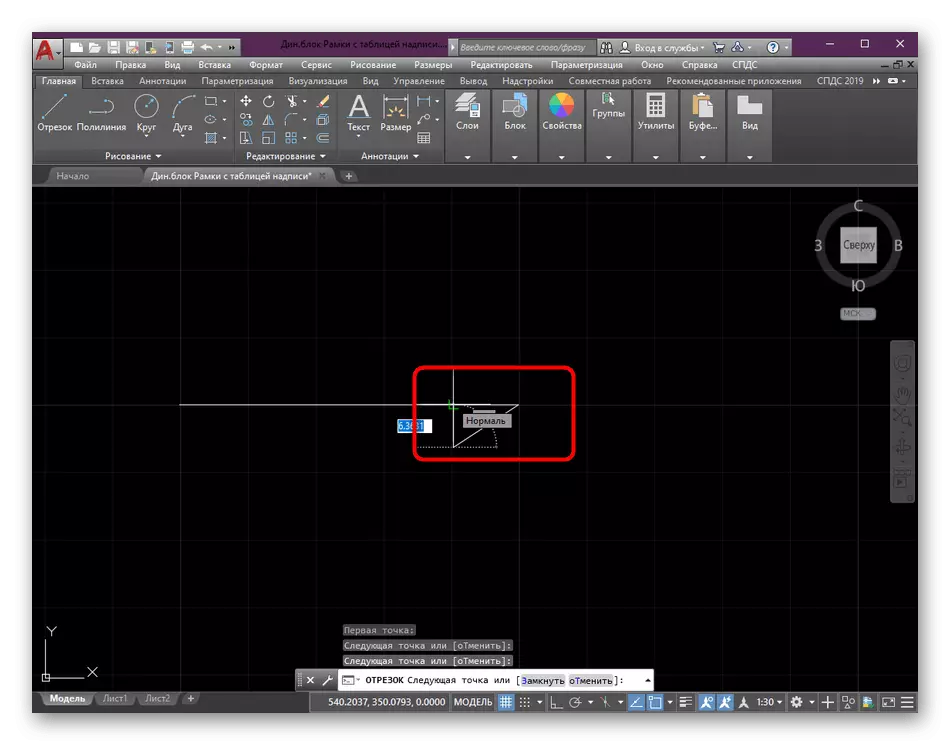
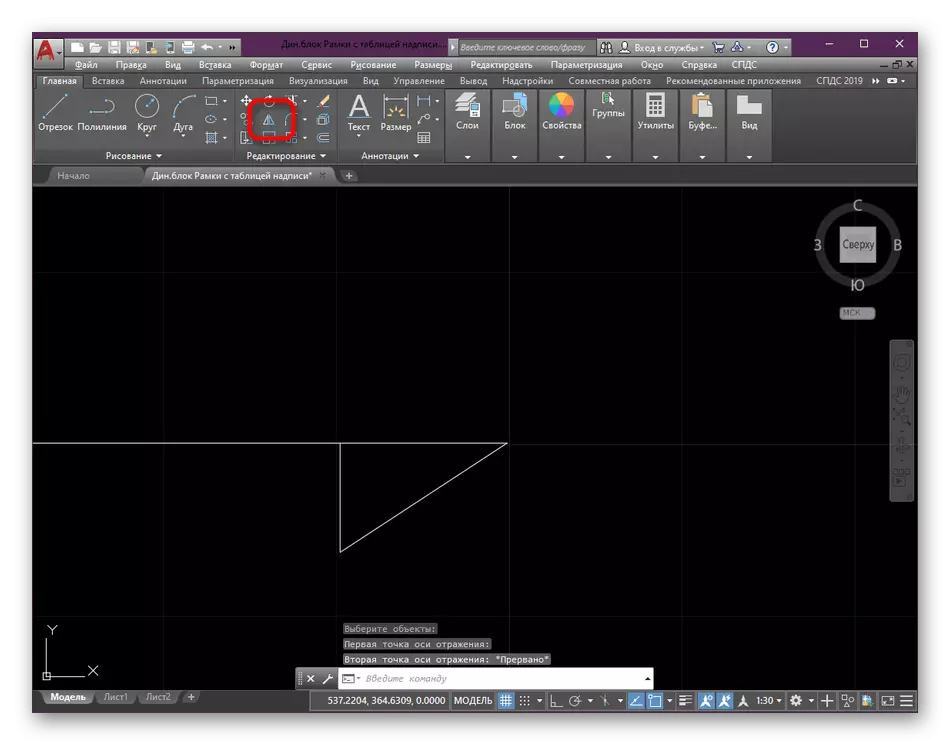
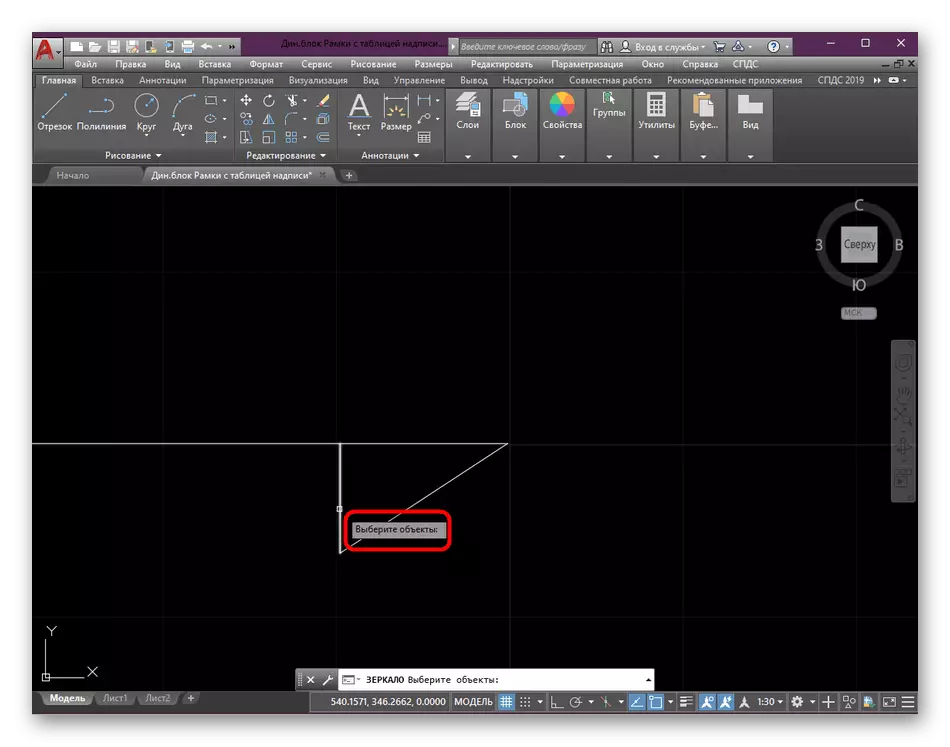
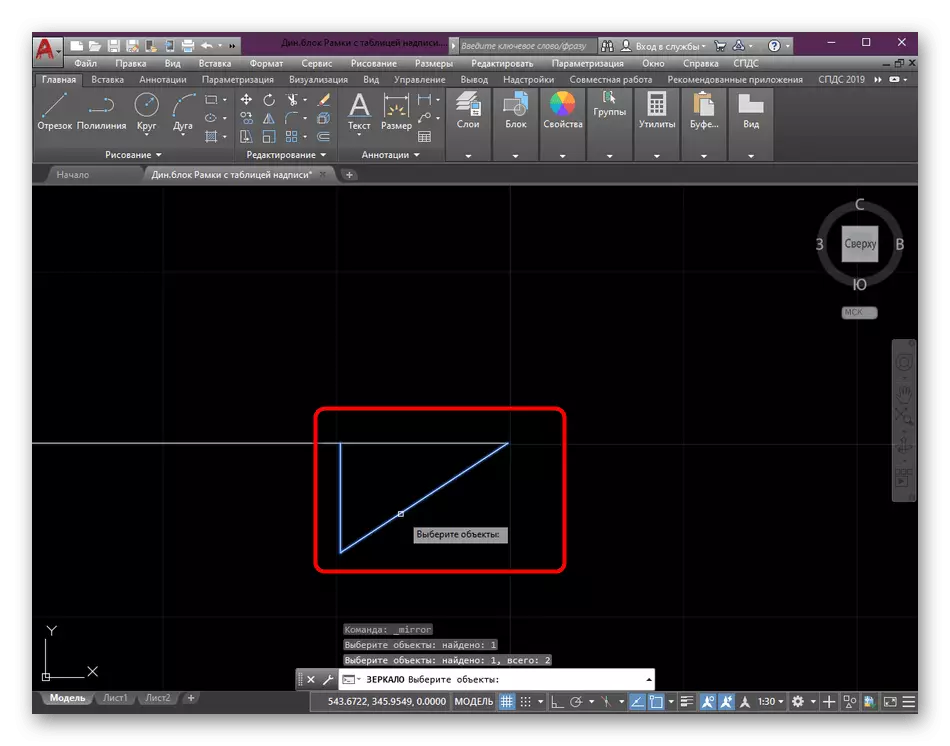
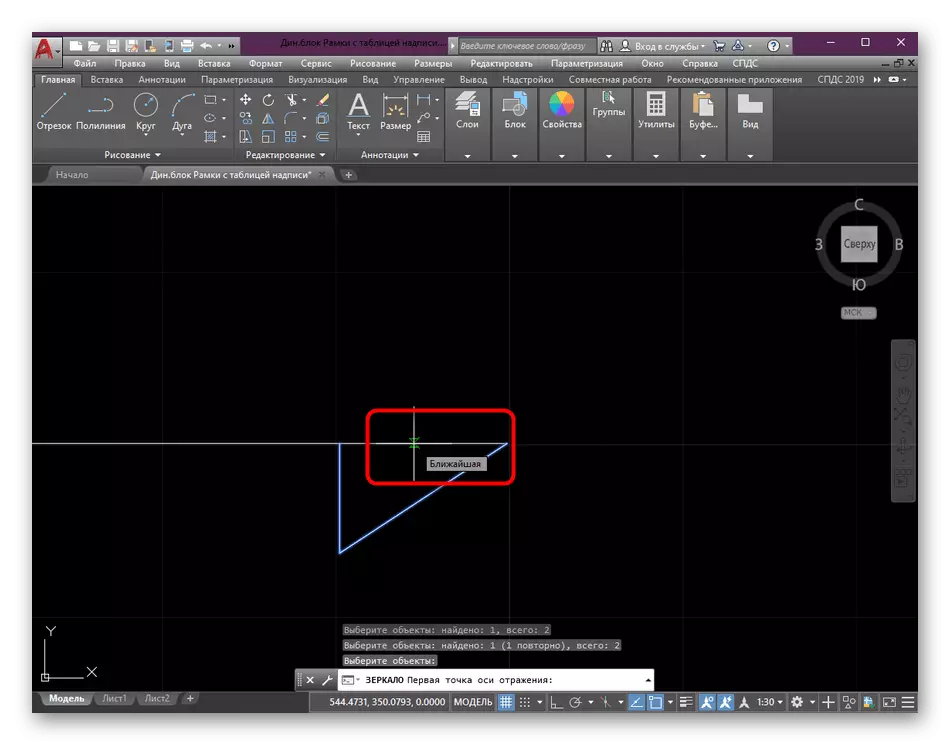
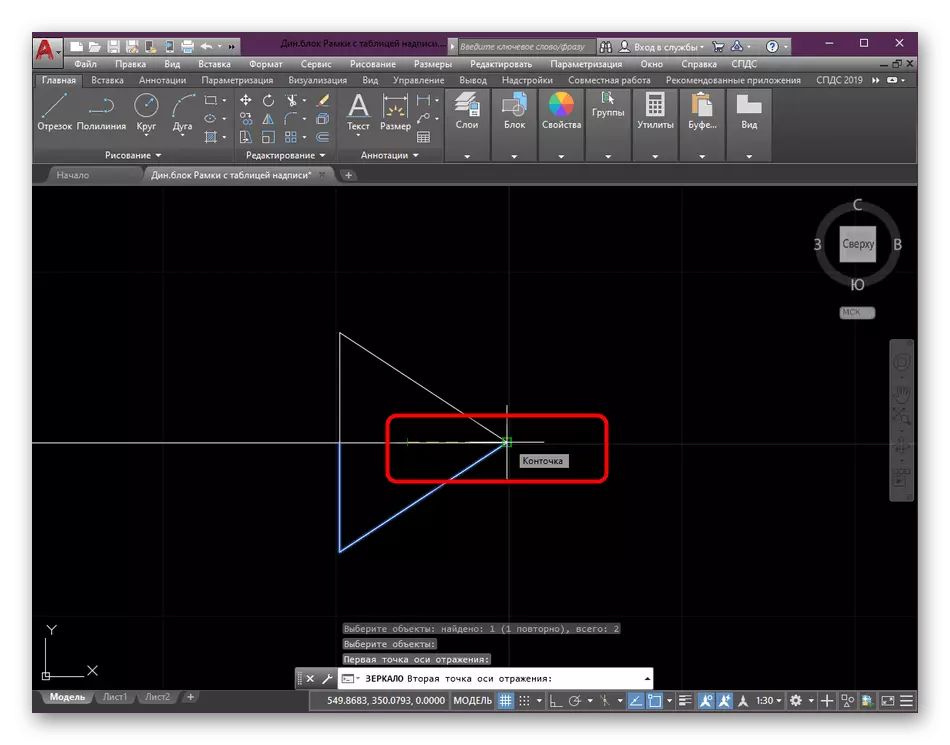
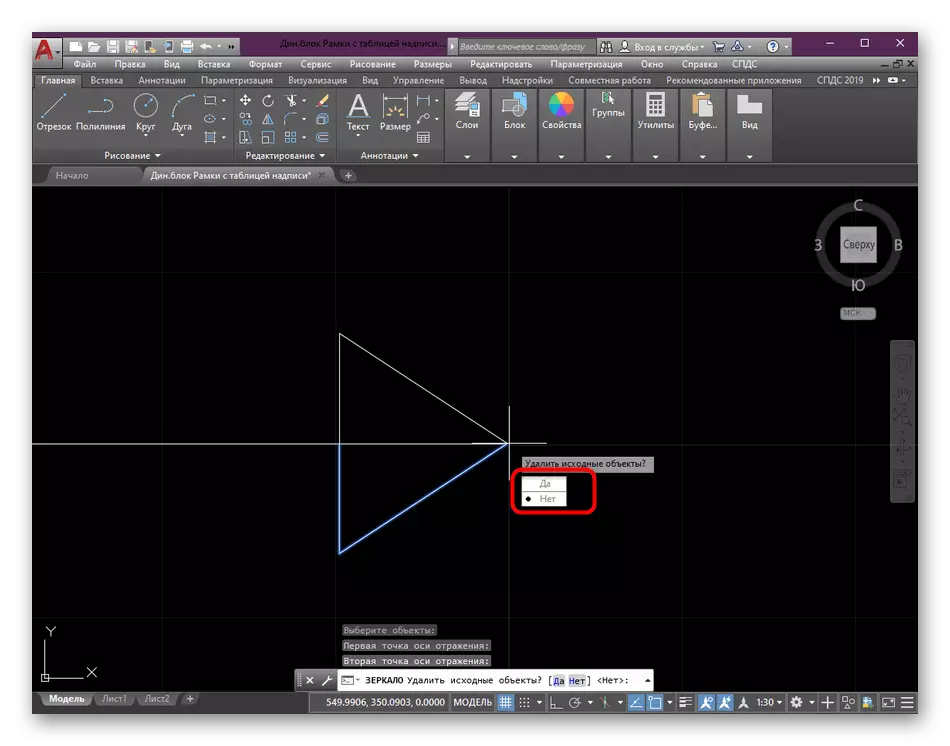
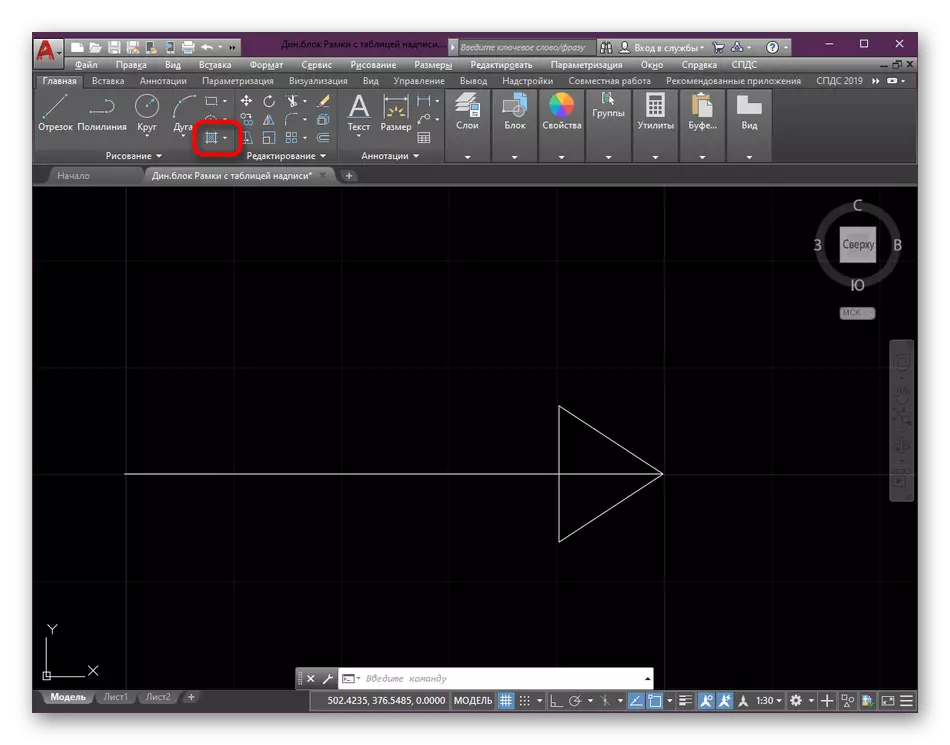
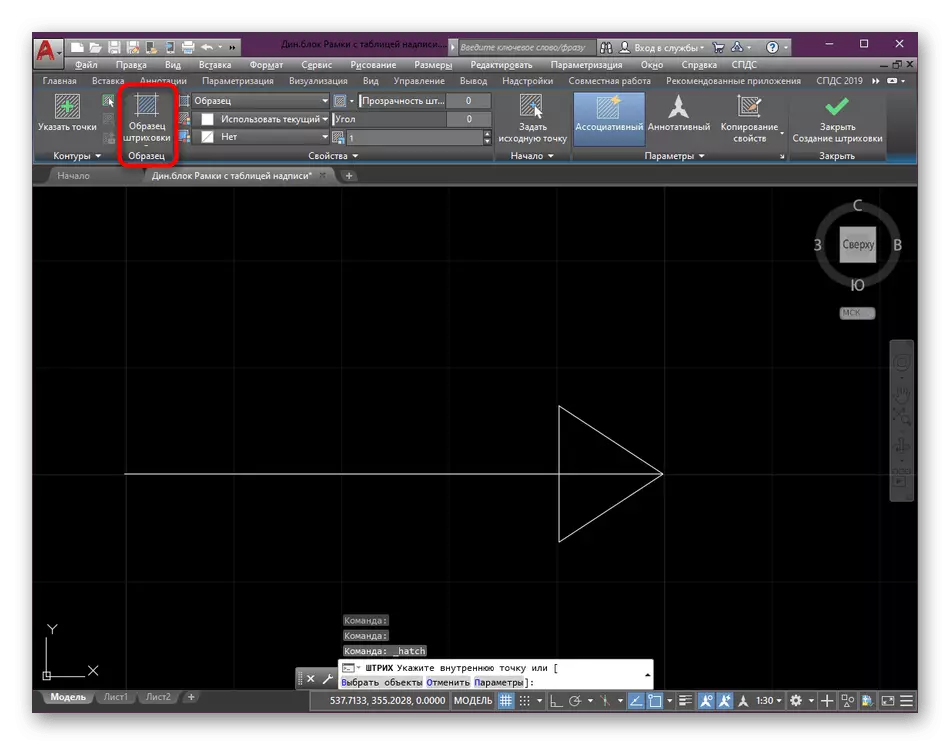
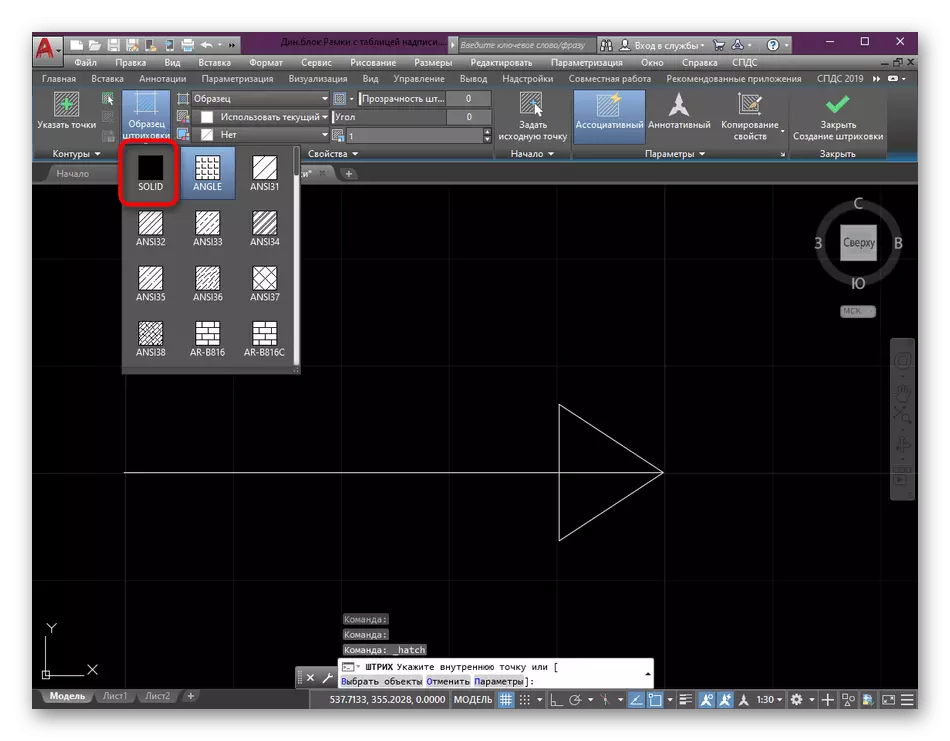
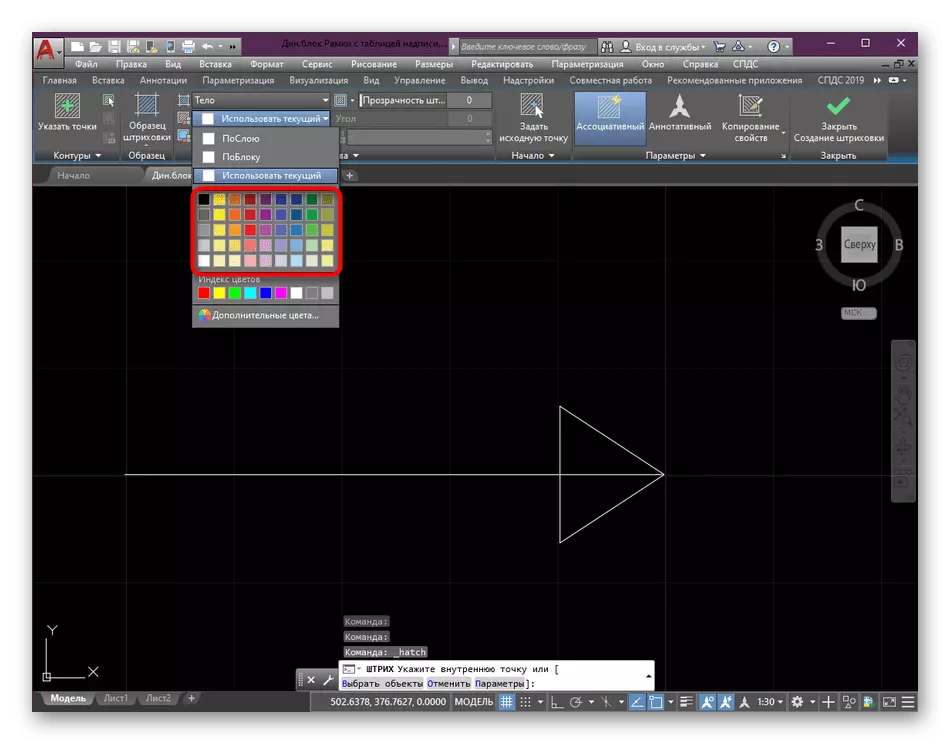
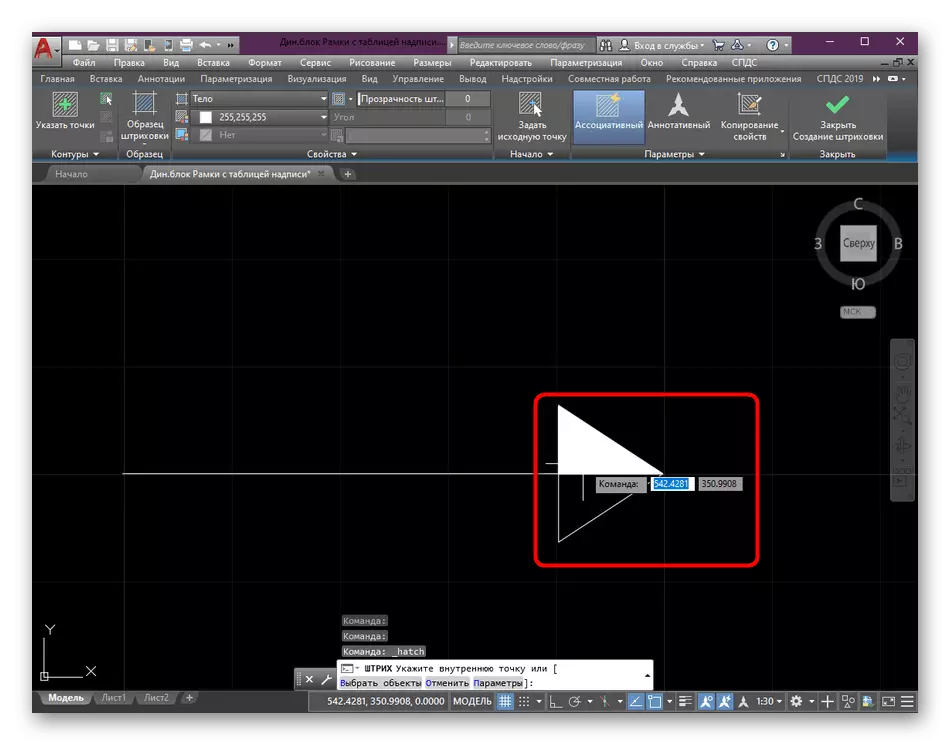
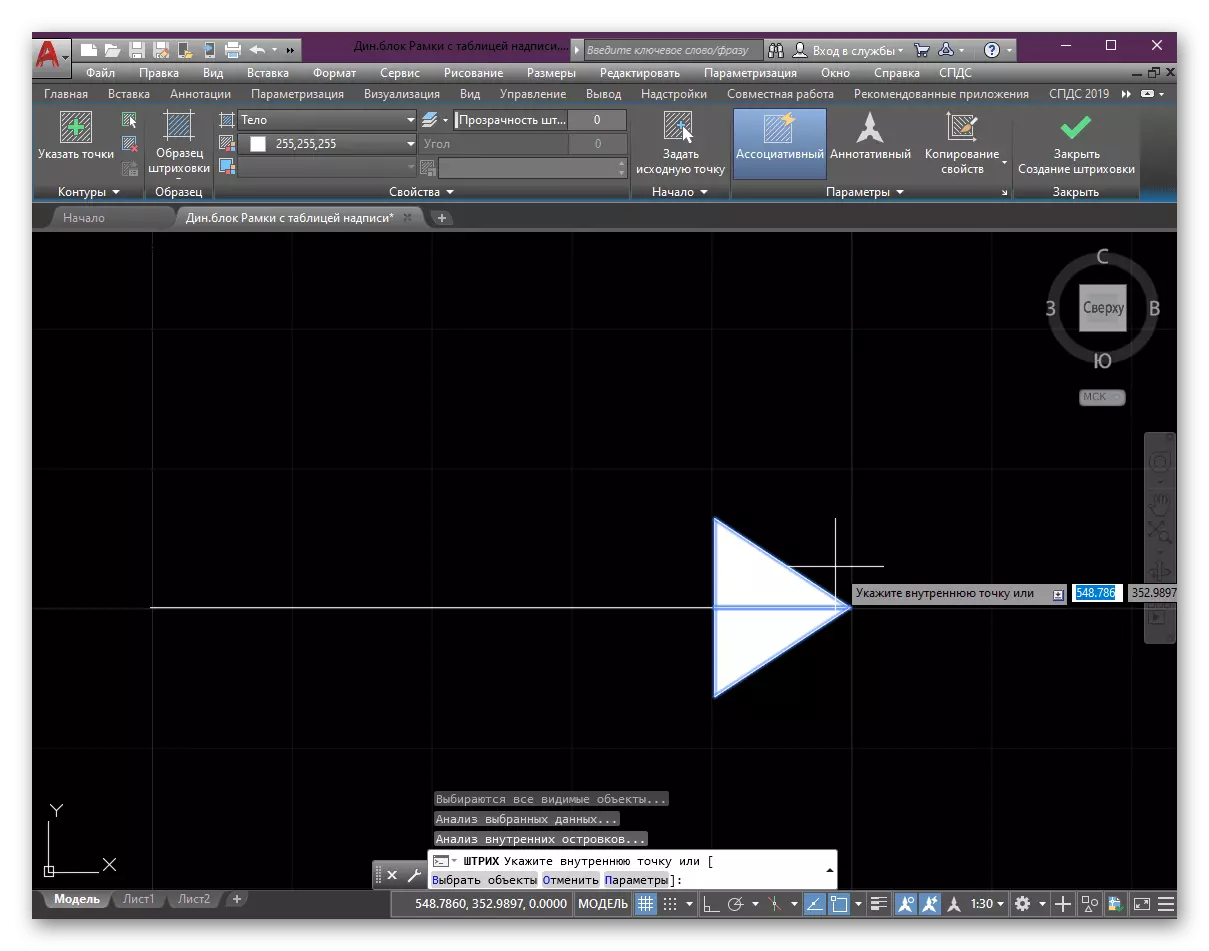
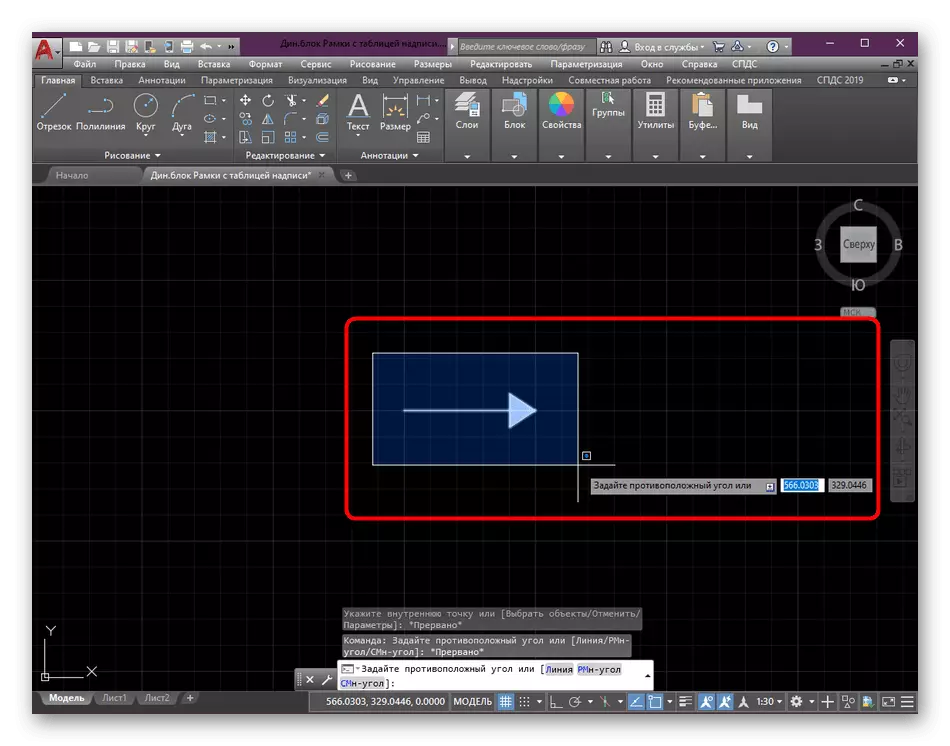
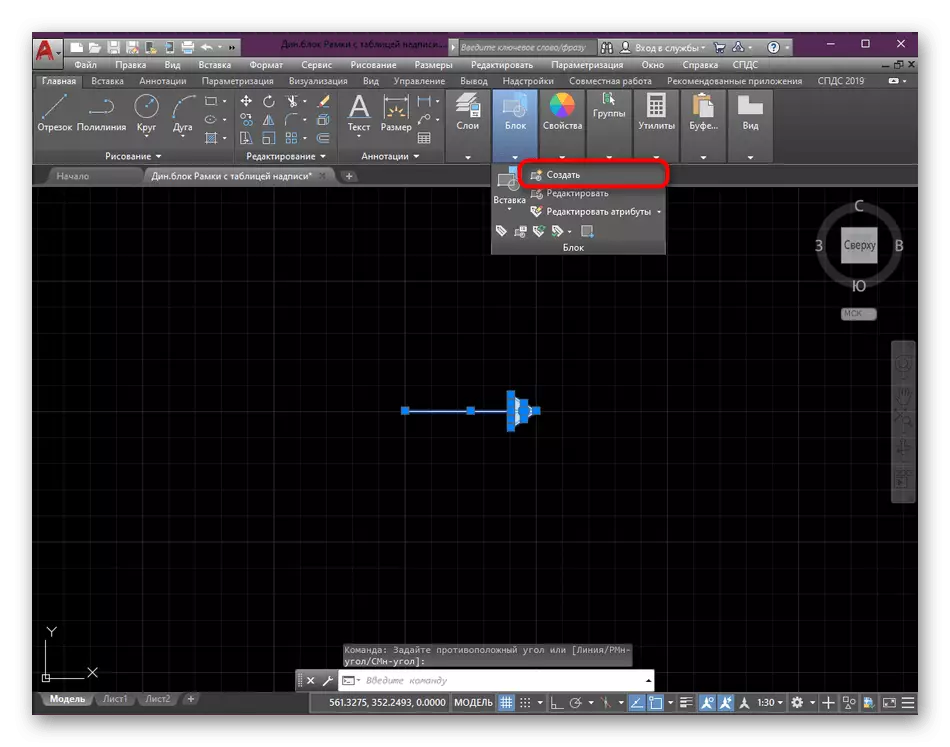
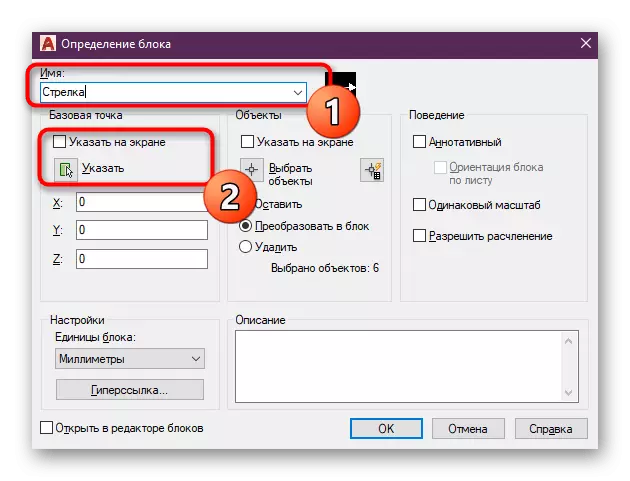
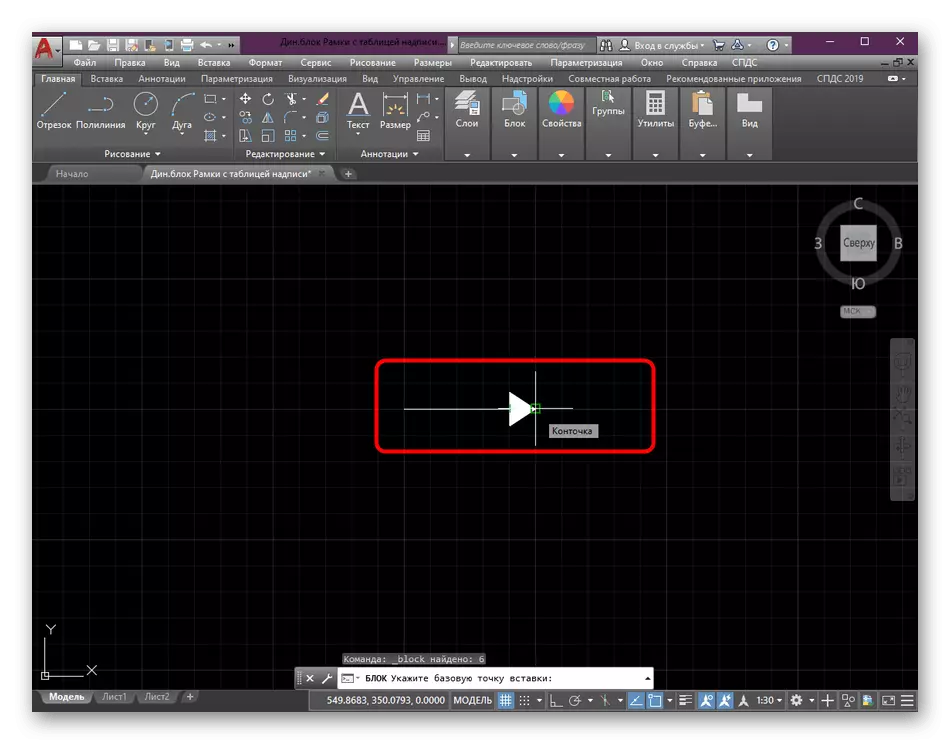
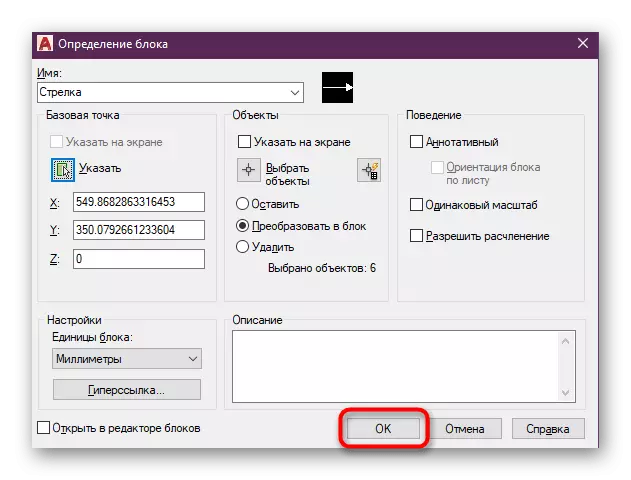
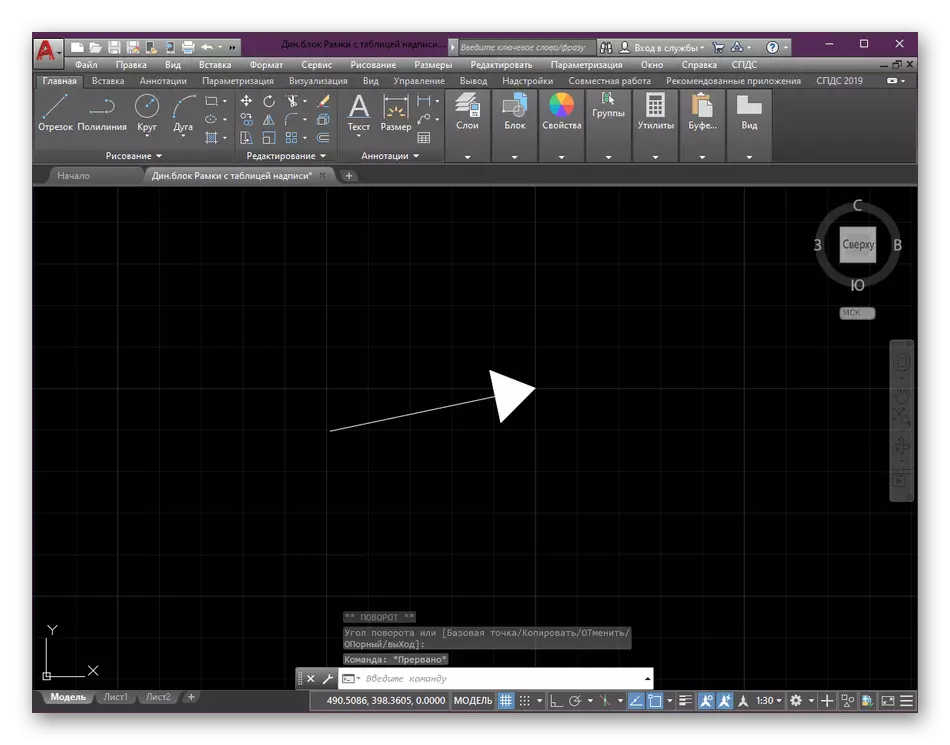
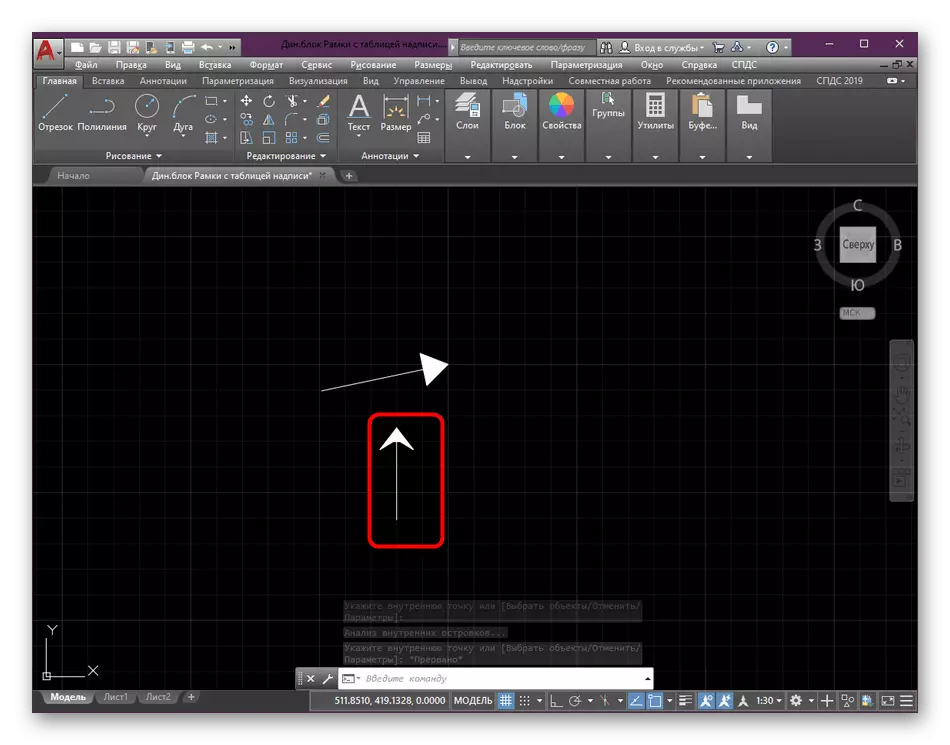
ਜਿਵੇਂ ਕਿ ਬਲਾਕ ਵਿਚ ਲਾਈਨਾਂ ਦੀ ਹੈਚਿੰਗ ਅਤੇ ਗਰੁੱਪਿੰਗ ਲਈ: ਇਨ੍ਹਾਂ ਕਾਰਵਾਈਆਂ ਨੂੰ ਲਾਗੂ ਕਰਨ ਦੀ ਇਕ ਉਦਾਹਰਣ ਦਿਖਾਈ ਗਈ. ਦਰਅਸਲ, ਬਲਾਕ ਫੰਕਸ਼ਨਾਂ ਬਹੁਤ ਜ਼ਿਆਦਾ ਹਨ, ਅਤੇ ਹੈਚਿੰਗ ਵੱਖ ਵੱਖ ਚੋਣਾਂ ਦੁਆਰਾ ਕੀਤੀ ਜਾ ਸਕਦੀ ਹੈ. ਇਸ ਲਈ, ਜੇ ਤੁਸੀਂ ਇਸ ਵਿਸ਼ੇ ਦਾ ਵਿਸਥਾਰ ਨਾਲ ਅਧਿਐਨ ਕਰਨਾ ਚਾਹੁੰਦੇ ਹੋ, ਤਾਂ ਅਸੀਂ ਤੁਹਾਨੂੰ ਹੇਠ ਲਿਖੀਆਂ ਸਮੱਗਰੀਆਂ ਨਾਲ ਜਾਣੂ ਹੋਣ ਲਈ ਸਲਾਹ ਦਿੰਦੇ ਹਾਂ.
ਹੋਰ ਪੜ੍ਹੋ:
ਆਟੋਕੈਡ ਪ੍ਰੋਗਰਾਮ ਵਿੱਚ ਬਲਾਕ ਬਣਾਉਣਾ
ਆਟੋਕੈਡ ਵਿੱਚ ਹੈਚਿੰਗ ਬਣਾਉਣਾ
2 ੰਗ 2: ਸੰਪਾਦਨ ਅਕਾਰ
ਤਜਰਬੇਕਾਰ ਉਪਭੋਗਤਾ ਅਤੇ ਕੁਝ ਸ਼ੁਰੂਆਤ ਕਰਨ ਵਾਲੇ ਜਾਣਦੇ ਹਨ ਕਿ ਆਟੋਕੈਡ ਵਿੱਚ ਤੀਰ ਅਜੇ ਵੀ ਮੌਜੂਦ ਹਨ, ਪਰ ਇਹ ਅਕਾਰ ਦੇ ਬਲਾਕਾਂ ਦੇ ਸਿਰਫ ਅੰਗ ਹਨ. ਉਸੇ ਸਮੇਂ, ਕੁਝ ਵੀ ਇਮਾਨਦਾਰੀ ਬਲਾਕ ਕਿਵੇਂ ਬਣਾਇਆ ਜਾਵੇ, ਇਸ ਨੂੰ ਸਾਰੇ ਹਿੱਸਿਆਂ 'ਤੇ ਤੋੜੋ ਅਤੇ ਤੀਰ ਛੱਡੋ. ਇਹ ਹੇਠ ਦਿੱਤੇ ਅਨੁਸਾਰ ਕੀਤਾ ਜਾਂਦਾ ਹੈ:
- "ਅੰਦਾਜ਼" ਭਾਗ ਵਿੱਚ ਮੁੱਖ ਟੇਪ ਤੇ, "ਅਕਾਰ" ਟੂਲ ਦੀ ਚੋਣ ਕਰੋ.
- ਨਵਾਂ ਅਕਾਰ ਬਣਾਉਣ ਲਈ ਪਹਿਲਾ ਬਿੰਦੂ ਨਿਰਧਾਰਤ ਕਰੋ.
- ਖੰਡ ਦੀ ਸਿਰਜਣਾ ਨੂੰ ਪੂਰਾ ਕਰਨ ਲਈ ਸਕ੍ਰੀਨ ਤੇ ਪ੍ਰਦਰਸ਼ਿਤ ਪ੍ਰੋਂਪਪੇਟਾਂ ਦੀ ਪਾਲਣਾ ਕਰੋ. ਜਦੋਂ ਕਿ ਮੁੱਖ ਗੱਲ ਤੀਰ ਦੇ ਲੰਬਾਈ ਅਤੇ ਆਕਾਰ ਨੂੰ ਅਨੁਕੂਲ ਬਣਾਉਣਾ ਹੈ, ਕਿਉਂਕਿ ਬਾਕੀ ਨੂੰ ਅਜੇ ਵੀ ਮਿਟਾ ਦਿੱਤਾ ਜਾਵੇਗਾ.
- ਹੁਣ ਤੁਸੀਂ ਦੇਖੋਗੇ ਕਿ ਆਕਾਰ ਇਕ ਠੋਸ ਬਲਾਕ ਹੈ, ਜਿਸਦਾ ਅਰਥ ਹੈ ਕਿ ਇਹ ਡਿਸਲੇਬਲ ਜਾਂ "ਉਡਾਉਣਾ" ਹੋਣਾ ਚਾਹੀਦਾ ਹੈ.
- ਅਜਿਹਾ ਕਰਨ ਲਈ, ਸੰਪਾਦਨ ਭਾਗ ਵਿੱਚ ਉਚਿਤ ਸੰਦ ਦੀ ਵਰਤੋਂ ਕਰੋ.
- ਤੁਰੰਤ ਯੰਤਰ ਦੇ ਪ੍ਰਭਾਵ ਨੂੰ ਦਬਾਉਣ ਤੋਂ ਬਾਅਦ ਲਾਗੂ ਹੋਏਗਾ. ਉਸ ਤੋਂ ਬਾਅਦ, ਤੁਹਾਨੂੰ ਨੰਬਰ, ਵਿਅਕਤੀਗਤ ਹਿੱਸੇ ਅਤੇ ਵਧੇਰੇ ਤੀਰ ਦੇ ਅਧਾਰ ਨੂੰ ਉਜਾਗਰ ਕਰਨ ਦੀ ਜ਼ਰੂਰਤ ਹੈ.
- ਮਾ mouse ਸ ਦਾ ਸੱਜਾ ਬਟਨ ਤੇ ਕਲਿਕ ਕਰੋ ਅਤੇ ਪ੍ਰਸੰਗ ਮੀਨੂੰ ਵਿੱਚ "ਮਿਟਾਓ" ਤੇ ਕਲਿੱਕ ਕਰੋ.
- ਜਿਵੇਂ ਕਿ ਤੁਸੀਂ ਸਕ੍ਰੀਨਸ਼ਾਟ ਵਿੱਚ ਵੇਖਦੇ ਹੋ, ਪਿਛਲੇ ਅਕਾਰ ਤੋਂ ਦੋ ਹਿੱਸੇ ਰਹਿੰਦੇ ਹਨ. ਉਨ੍ਹਾਂ ਨੂੰ ਨਵੀਂ ਯੂਨਿਟ ਵਿਚ ਜੋੜੋ ਕਿਉਂਕਿ ਇਹ ਪਹਿਲਾਂ ਹੀ ਪਹਿਲੇ method ੰਗ ਵਿੱਚ ਦਿਖਾਇਆ ਗਿਆ ਹੈ.
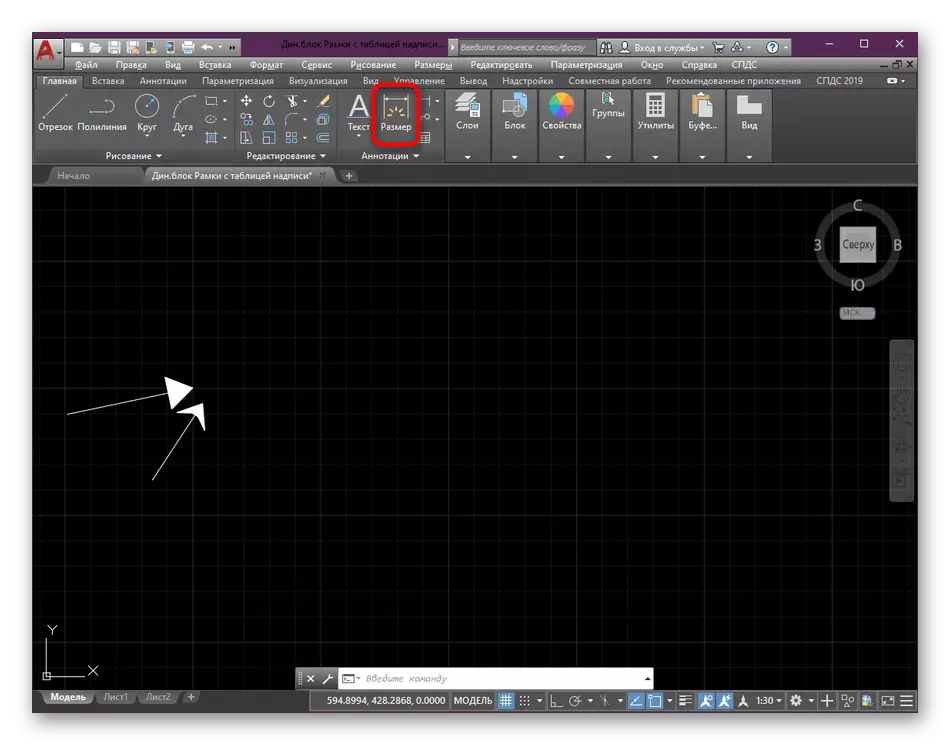
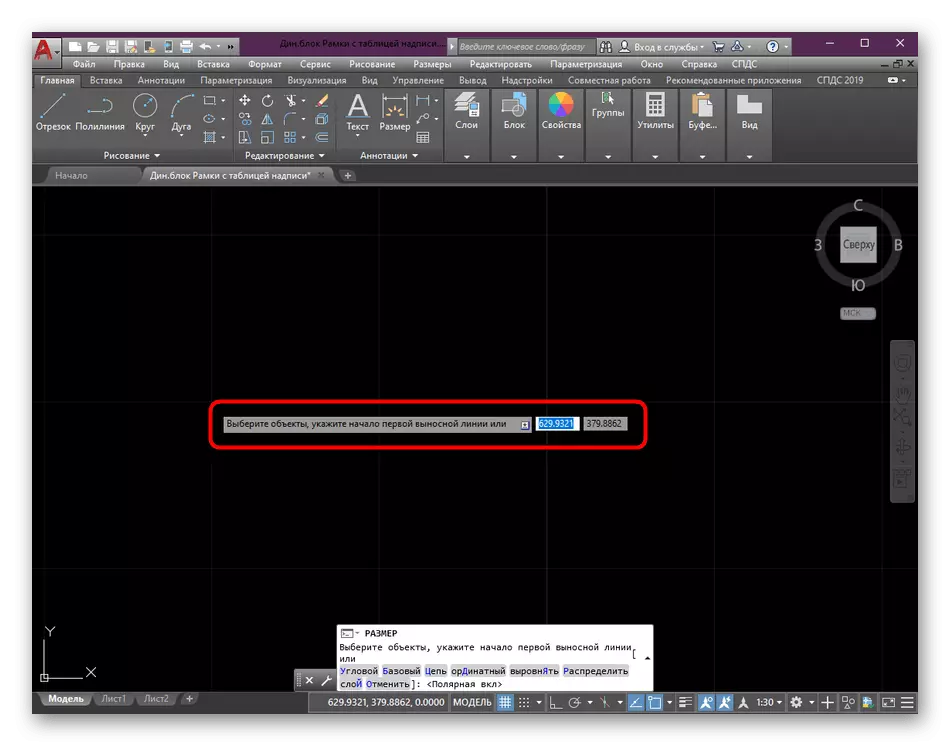
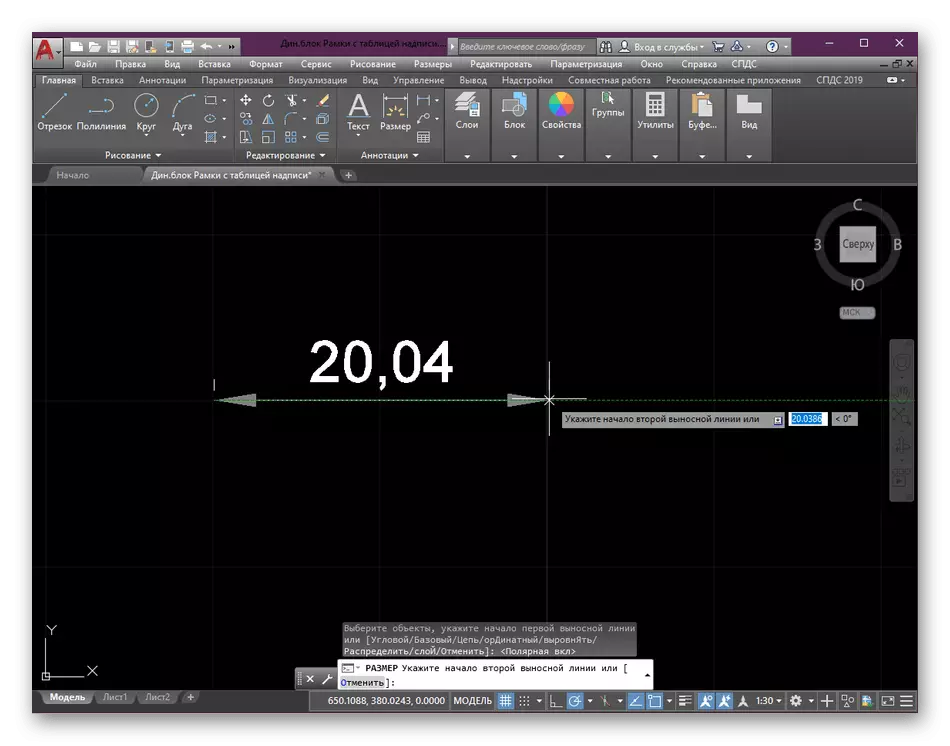
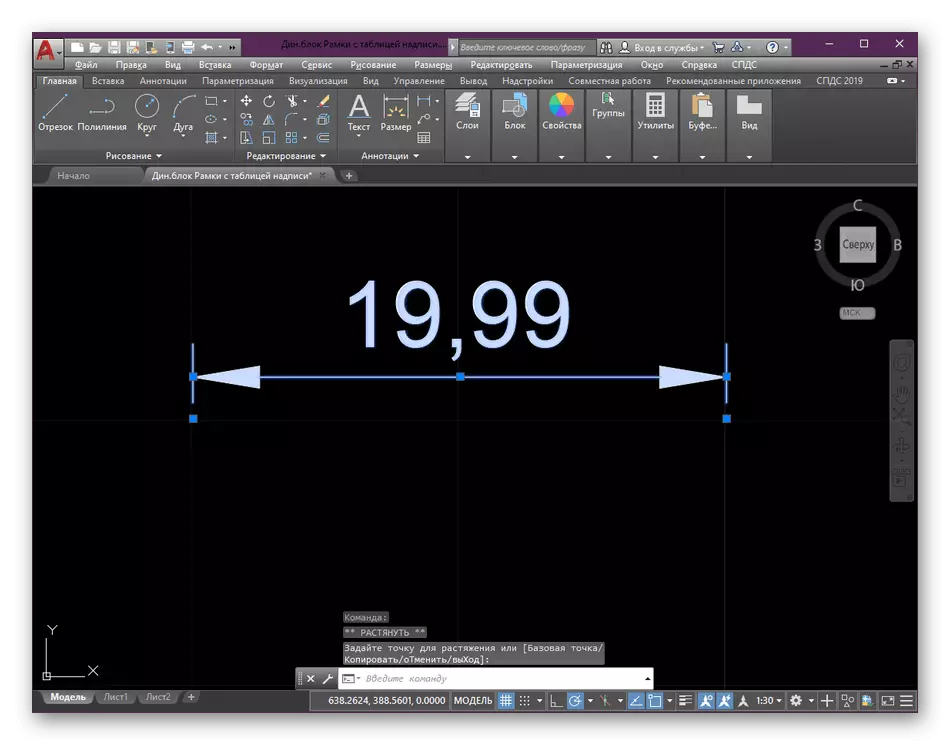
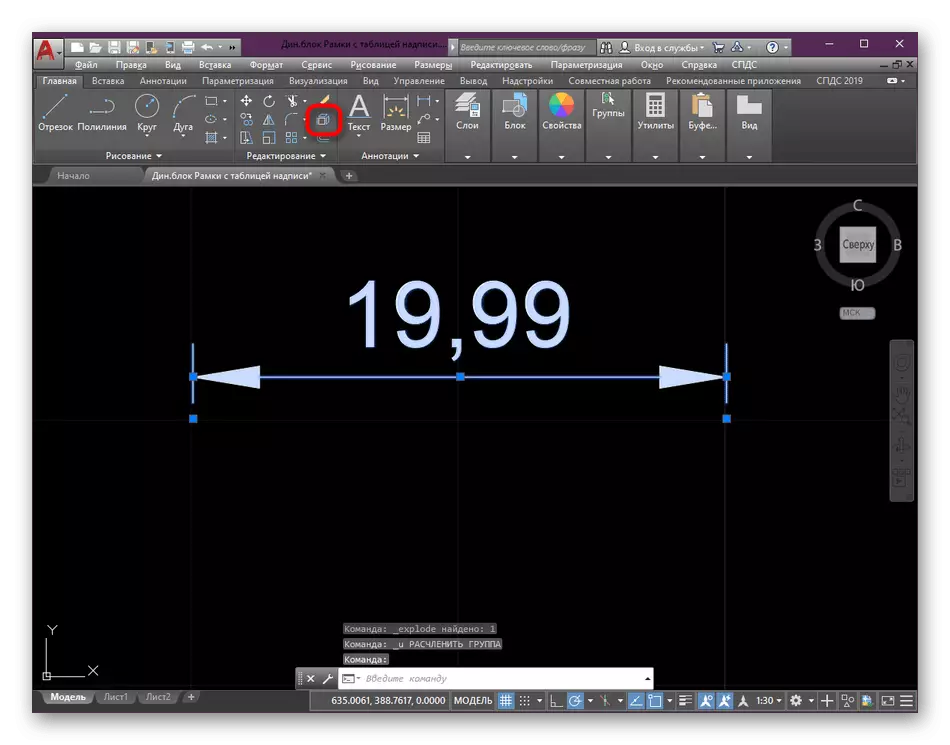
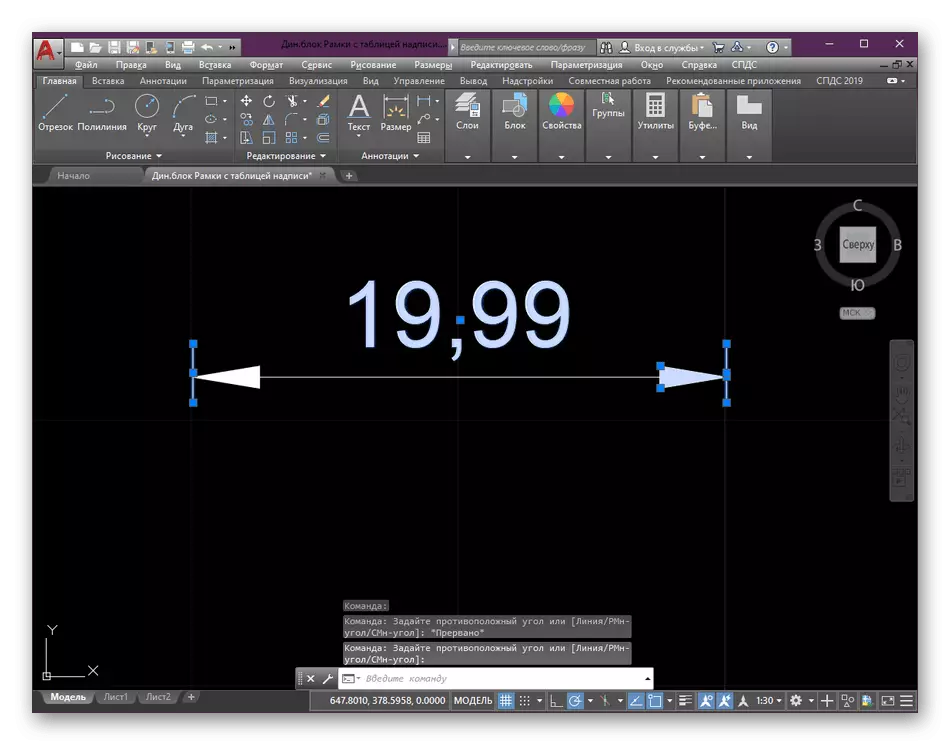
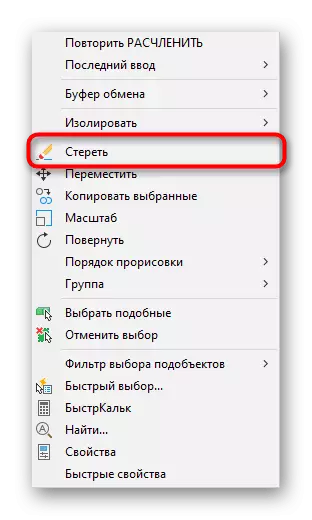
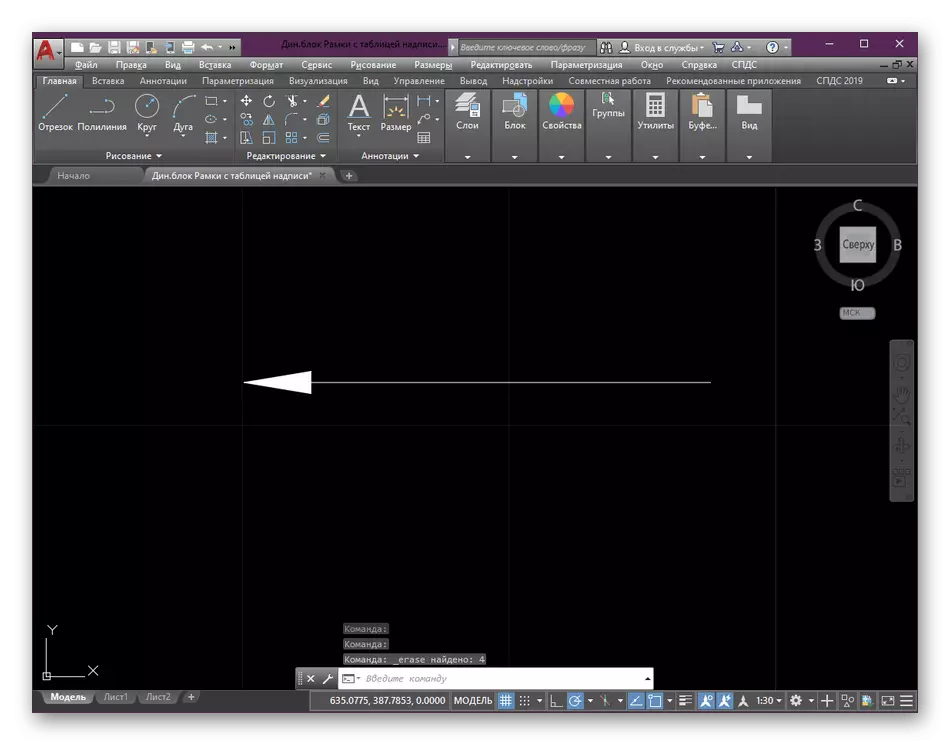
ਇਸ ਗਾਈਡ ਵਿੱਚ, ਮੁੱਖ ਕਾਰਜ "ਅਕਾਰ" ਅਤੇ "ਵਿਗਾੜ" ਸਨ. ਕੁਝ ਨਵੀਆਂ ਨੇ ਅਜੇ ਤੱਕ ਉਨ੍ਹਾਂ ਨੂੰ ਮੁਹਾਰਤ ਹਾਸਲ ਕਰਨ ਵਿੱਚ ਪ੍ਰਬੰਧਿਤ ਨਹੀਂ ਕੀਤਾ ਹੈ, ਇਸ ਲਈ ਅਸੀਂ ਇਸ ਸਮੇਂ ਅਜਿਹਾ ਕਰਨ ਦੀ ਪੇਸ਼ਕਸ਼ ਕਰਦੇ ਹਾਂ, ਜਿਸ ਵਿੱਚ ਇਹਨਾਂ ਉਪਕਰਣਾਂ ਨਾਲ ਗੱਲਬਾਤ ਦੇ ਮੁ rules ਲੇ ਤੌਰ ਤੇ ਵਰਣਨ ਕੀਤੇ ਗਏ ਹਨ.
ਹੋਰ ਪੜ੍ਹੋ:
ਆਟੋਕੈਡ ਵਿੱਚ ਬਲਾਕ ਨੂੰ ਕਿਵੇਂ ਤੋੜਨਾ ਹੈ
ਆਟੋਕੈਡ ਵਿਚ ਅਕਾਰ ਕਿਵੇਂ ਲਗਾਉਣਾ ਹੈ
Using ੰਗ 3: ਪੋਲੀਲਾਈਨਜ਼ ਦੀ ਵਰਤੋਂ
ਪੌਲੀਲਨੀਆ ਇਕ ਗੁੰਝਲਦਾਰ ਮੁ fectiles ਲਟਿਵ ਵਜੋਂ ਕੰਮ ਕਰਦਾ ਹੈ, ਜਿਸ ਵਿਚ ਭਾਸ਼ਣ ਵਾਲੇ ਹਿੱਸੇ ਹੁੰਦੇ ਹਨ. ਇਸ ਤਰੀਕੇ ਨਾਲ ਇਕ ਤੀਰ ਬਣਾਉ, ਇਸ ਨੂੰ ਧਿਆਨ ਵਿਚ ਰੱਖਣੀ ਚਾਹੀਦੀ ਹੈ ਕਿ ਭਵਿੱਖ ਵਿਚ ਪੋਲੀਲਾਈਨ structure ਾਂਚੇ ਦੀਆਂ ਵਿਸ਼ੇਸ਼ਤਾਵਾਂ ਦੇ ਕਾਰਨ, ਇਸ ਨੂੰ ਸੁਚੇਤ ਸੰਪਾਦਿਤ ਕੀਤਾ ਜਾਵੇਗਾ.
- ਮੁੱਖ ਰਿਬਨ ਦੇ "ਡਰਾਇੰਗ" ਭਾਗ ਵਿੱਚ, "ਪੋਲੀਲਾਈਨ" ਟੂਲ ਦੀ ਚੋਣ ਕਰੋ.
- ਤੁਹਾਨੂੰ ਕੋਈ ਵੀ ਹਿੱਸਿਆਂ ਨੂੰ ਨਿਰਧਾਰਤ ਨਹੀਂ ਕਰਨਾ ਚਾਹੀਦਾ, ਸਿਰਫ ਡਰਾਇੰਗ ਦੇ ਕਿਸੇ ਵੀ ਖੇਤਰ ਵਿੱਚ ਮਾ mouse ਸ.
- ਫਿਰ ਮਾ mouse ਸ ਦਾ ਬਟਨ ਦਬਾਓ ਅਤੇ "ਚੌੜਾਈ" ਪੈਰਾਮੀਟਰ ਨੂੰ ਸੋਧਣ ਲਈ ਜਾਓ.
- ਕੀ-ਬੋਰਡ ਤੋਂ "0" ਨੰਬਰ ਦਾ ਸਕੋਰ ਕਰਕੇ ਸ਼ੁਰੂਆਤੀ ਚੌੜਾਈ ਸੈੱਟ ਕਰੋ, ਕਿਉਂਕਿ ਇਹ ਤਿਕੋਣ ਦਾ ਅੰਤ ਬਿੰਦੂ ਹੋਵੇਗਾ.
- ਅਖੀਰਲੀ ਚੌੜਾਈ ਦੇ ਤੌਰ ਤੇ, ਕੋਈ suitable ੁਕਵੀਂ ਉਚਿਤ ਮੁੱਲ ਦਾਖਲ ਕਰੋ.
- ਤੁਰੰਤ ਬਾਅਦ ਵਿੱਚ ਤਬਦੀਲੀਆਂ ਕੀਤੀਆਂ ਜਾਂਦੀਆਂ ਹਨ. ਕਿਸੇ ਵੀ ਸਮੇਂ ਉਹ ਸੰਪਾਦਨ ਲਈ ਉਪਲਬਧ ਹੁੰਦੇ ਹਨ, ਜੇ ਅਚਾਨਕ ਕੁਝ ਅਜਿਹਾ ਸੰਕੇਤ ਕੀਤਾ ਜਾਂਦਾ ਸੀ ਨਾ.
- ਪੀਸੀਐਮ ਨੂੰ ਦੁਬਾਰਾ ਟੈਪ ਕਰੋ ਅਤੇ "ਚੌੜਾਈ" ਦੀ ਚੋਣ ਕਰੋ.
- ਤੀਰ ਦੇ ਅਧਾਰ ਤੋਂ ਆਉਣ ਵਾਲੀ ਲਾਈਨ ਦੀ ਮੋਟਾਈ ਪੈਦਾ ਕਰਕੇ ਸ਼ੁਰੂਆਤੀ ਅਤੇ ਅੰਤ ਨੂੰ ਉਹੀ ਮੁੱਲਾਂ ਵਿੱਚ ਪਾਓ.
- ਇਸ 'ਤੇ, ਜ਼ਰੂਰੀ ਫਾਰਮ ਵਿਚ ਇਕ ਪੋਲੀਲਾਈਨ ਦੀ ਸਿਰਜਣਾ ਸਾਨੂੰ ਸਫਲਤਾਪੂਰਕ ਮੁਕੰਮਲ ਕਰਨ ਦੀ ਜ਼ਰੂਰਤ ਹੈ.
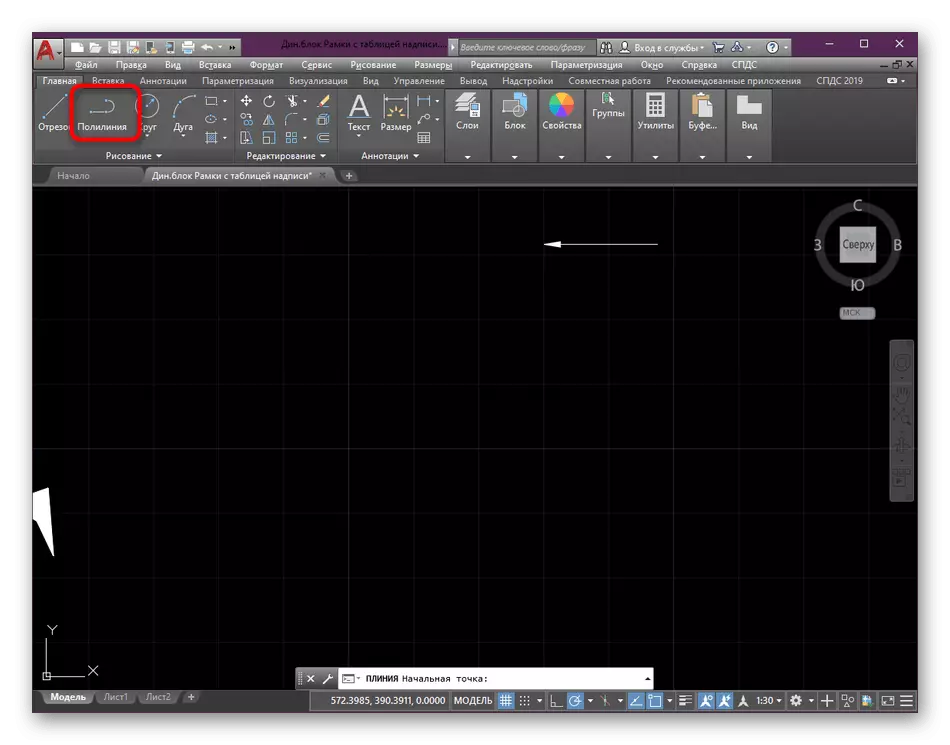
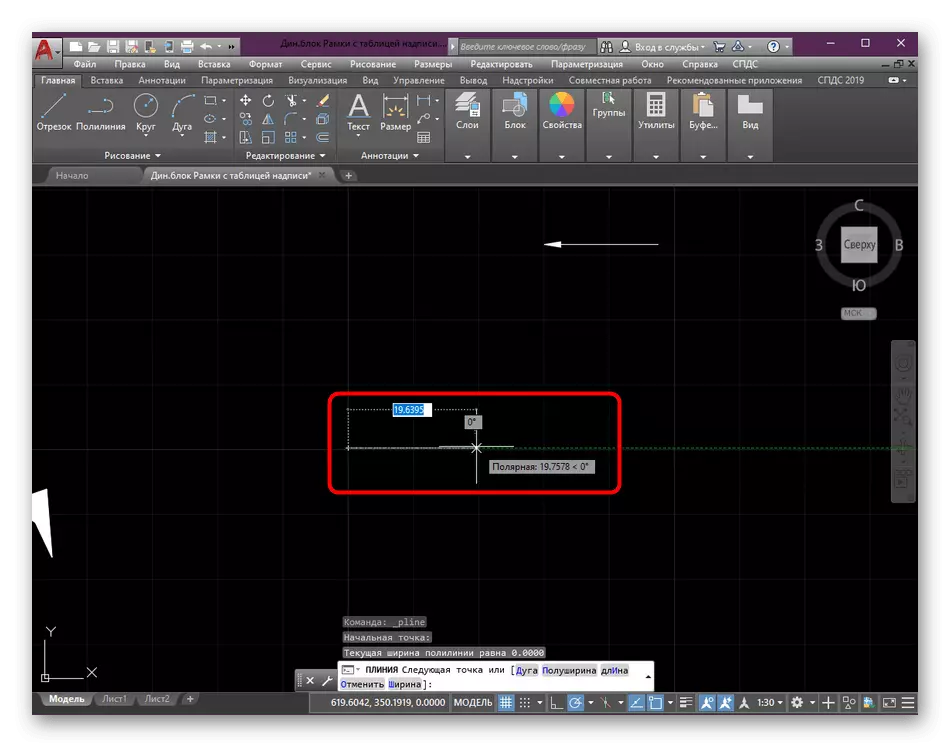
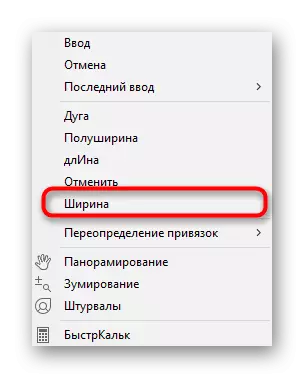
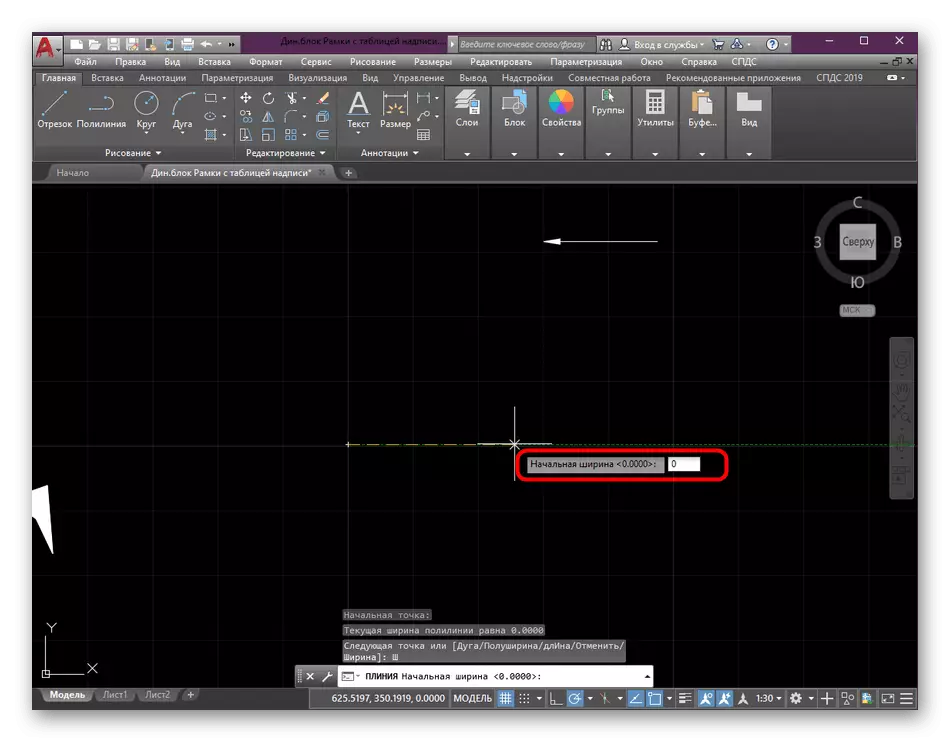
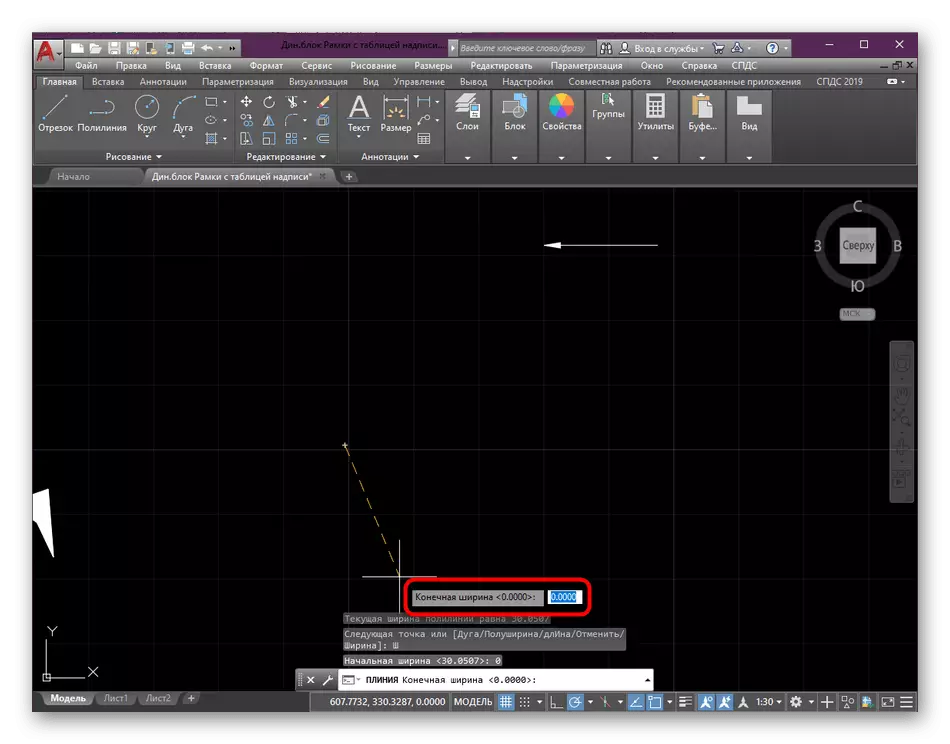
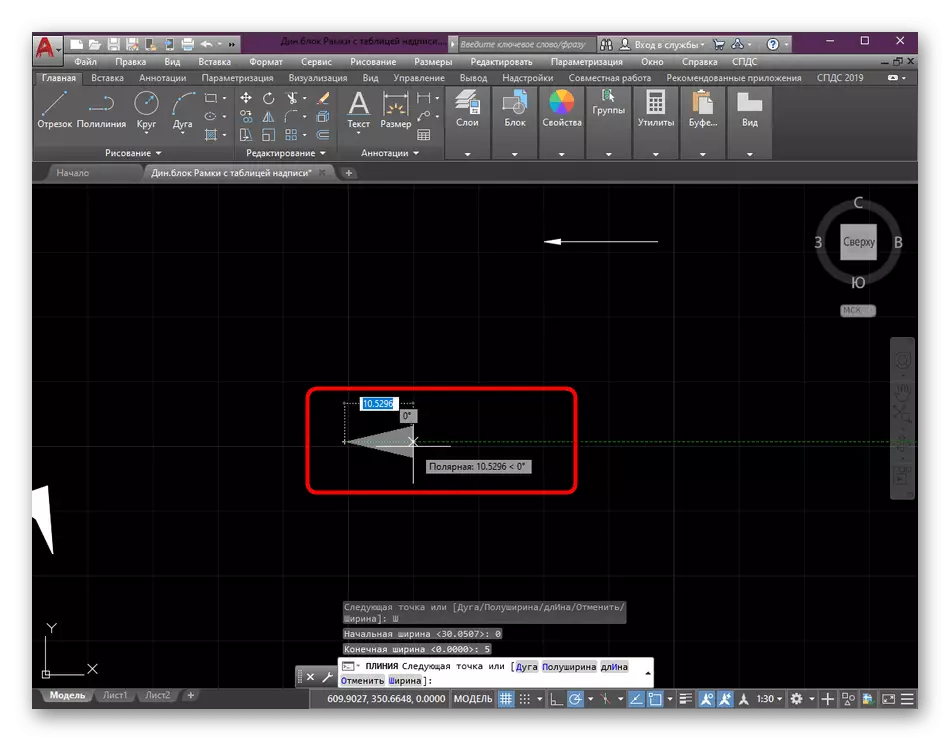
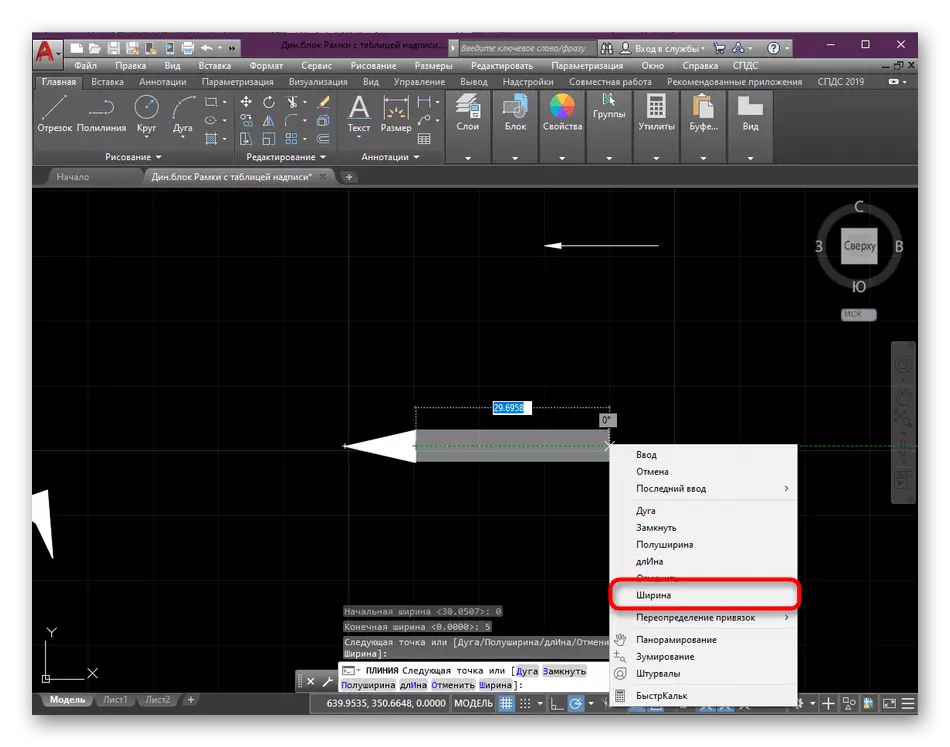
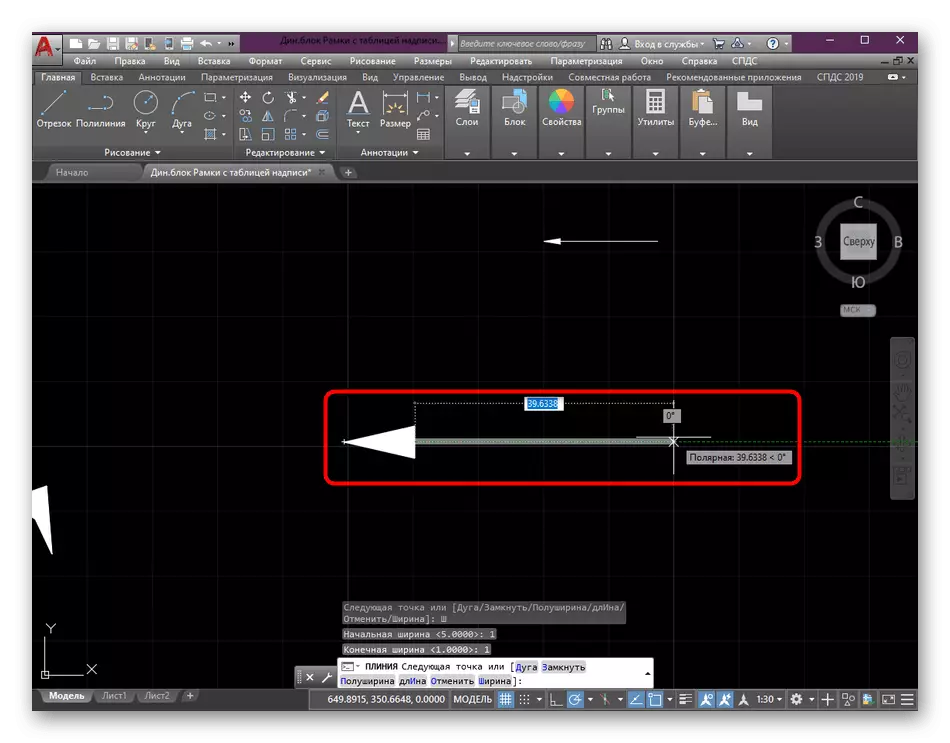
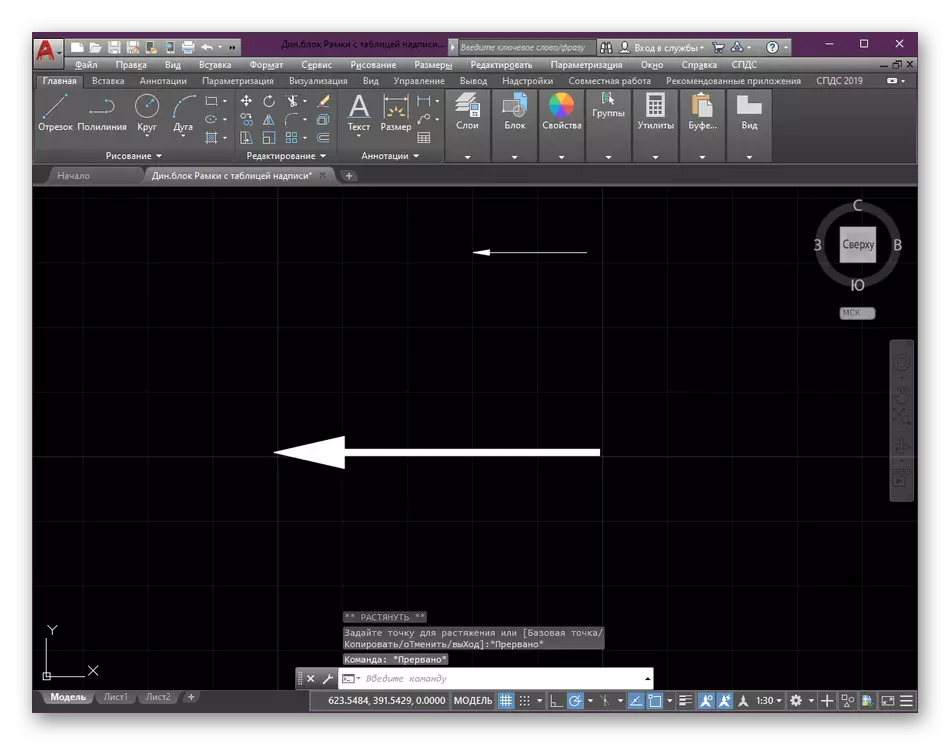
ਪਿਛਲੇ methods ੰਗਾਂ ਦੇ ਅੰਤ ਤੇ, ਅਸੀਂ ਦੱਸੇ ਗਏ ਸਾਜ਼ਾਂ ਦੀ ਵਰਤੋਂ 'ਤੇ ਵਿਸਤ੍ਰਿਤ ਪਾਠਾਂ ਨੂੰ ਹਵਾਲੇ ਦਿੱਤੇ, ਹੁਣ ਇਸ ਨੂੰ ਕਰੋ. ਅਸੀਂ ਇਕ ਬਹੁਪੱਖੀ 'ਤੇ ਛੂਹਿਆ ਹੈ, ਪਰ ਇਹ ਹਦਾਇਤ ਇਸ ਦੀ ਸਾਰੀ ਸੰਭਾਵਨਾ ਨੂੰ ਜ਼ਾਹਰ ਨਹੀਂ ਕਰਦੀ, ਇਸ ਲਈ ਸਾਡੀ ਸਾਈਟ' ਤੇ ਹੋਰ ਸਮੱਗਰੀ ਵਿਚ ਤੁਸੀਂ ਇਸ ਫੰਕਸ਼ਨ ਦੇ ਸਾਰੇ ਪਹਿਲੂਆਂ ਦੀ ਚੰਗੀ ਤਰ੍ਹਾਂ ਜਾਂਚ ਕਰ ਸਕਦੇ ਹੋ.
ਹੋਰ ਪੜ੍ਹੋ:
ਪੋਲੀਲਾਈਨ ਵਿੱਚ ਆਟੋਕੈਡ ਵਿੱਚ ਕਿਵੇਂ ਬਦਲਿਆ ਜਾਵੇ
ਆਟੋਕੈਡ ਵਿਚ ਲਾਈਨਾਂ ਨੂੰ ਜੋੜਨਾ ਕਿਵੇਂ ਹੈ
ਅਸੀਂ ਵੱਖਰੇ ਸਿੱਖਣ ਦੇ ਕੁਝ ਆਸਾਂ ਨੂੰ ਵੱਖਰੇ ਤੌਰ 'ਤੇ ਮਾੜੇ ਉਪਭੋਗਤਾਵਾਂ' ਤੇ ਸਿੱਖਣ ਦੀ ਪੇਸ਼ਕਸ਼ ਕਰਦੇ ਹਾਂ, ਜਿੱਥੇ ਲੇਖਕ ਨੇ ਆਟੋਕੈਡ ਪ੍ਰੋਗਰਾਮ ਤੋਂ ਸਭ ਤੋਂ ਮਸ਼ਹੂਰ ਅਤੇ ਅਕਸਰ ਵਰਤਿਆ ਜਾਂਦਾ ਹੈ.
ਹੋਰ ਪੜ੍ਹੋ: ਆਟੋਕੈਡ ਪ੍ਰੋਗਰਾਮ ਦੀ ਵਰਤੋਂ ਕਰਨਾ
ਉਪਰੋਕਤ ਤੁਸੀਂ ਆਟੋਕਾਡਾ ਵਿੱਚ ਤੀਰ ਬਣਾਉਣ ਲਈ ਤਿੰਨ ਉਪਲੱਬਧ ਚੋਣਾਂ ਬਾਰੇ ਸਿੱਖਿਆ. ਜਿਵੇਂ ਕਿ ਤੁਸੀਂ ਵੇਖ ਸਕਦੇ ਹੋ, ਇਹ ਕਰਨਾ ਸੰਭਵ ਹੈ, ਪਰ ਇਹ ਅਜੇ ਵੀ ਕੁਝ ਹੱਦ ਤਕ ਸਮਾਂ ਲਵੇਗਾ, ਇਸ ਲਈ ਅਸੀਂ ਇਸ ਨੂੰ ਕਈ ਟੈਂਪਲੇਟ ਪ੍ਰੀ-ਤਿਆਰ ਕਰਨ ਅਤੇ ਜੇ ਜਰੂਰੀ ਹੋਏ ਤਾਂ ਉਨ੍ਹਾਂ ਦੀ ਨਕਲ ਕਰਨ ਦੀ ਸਿਫਾਰਸ਼ ਕਰਦੇ ਹਨ.
